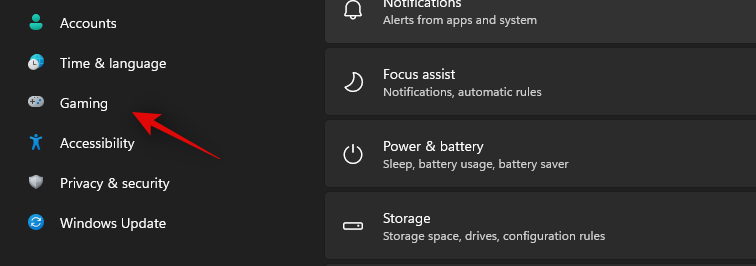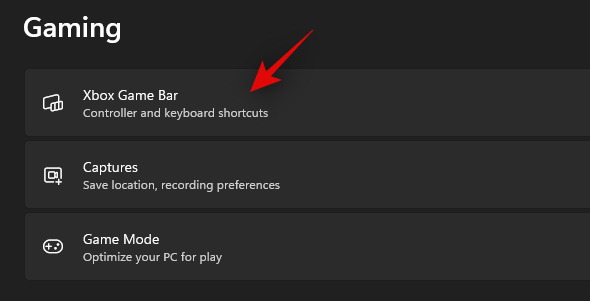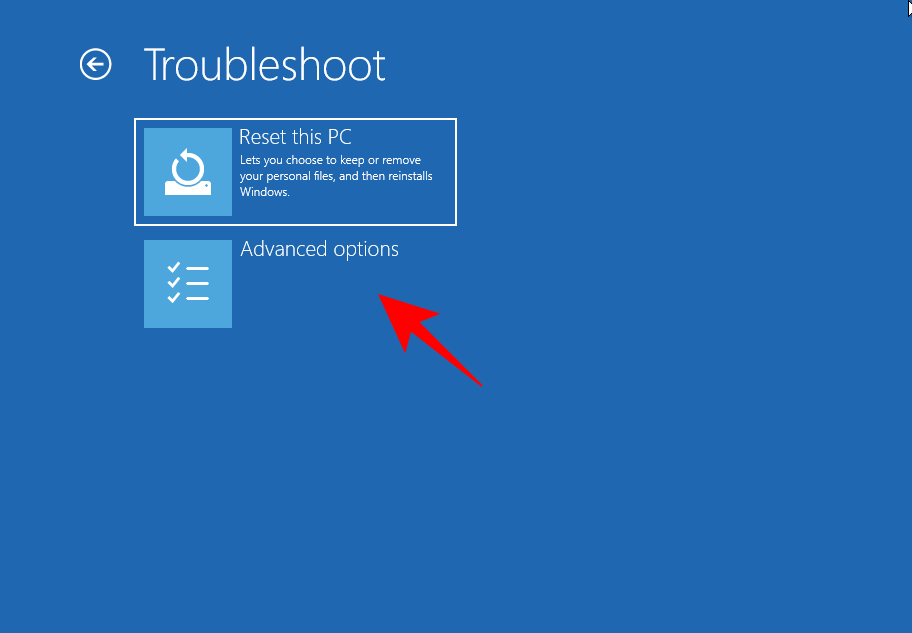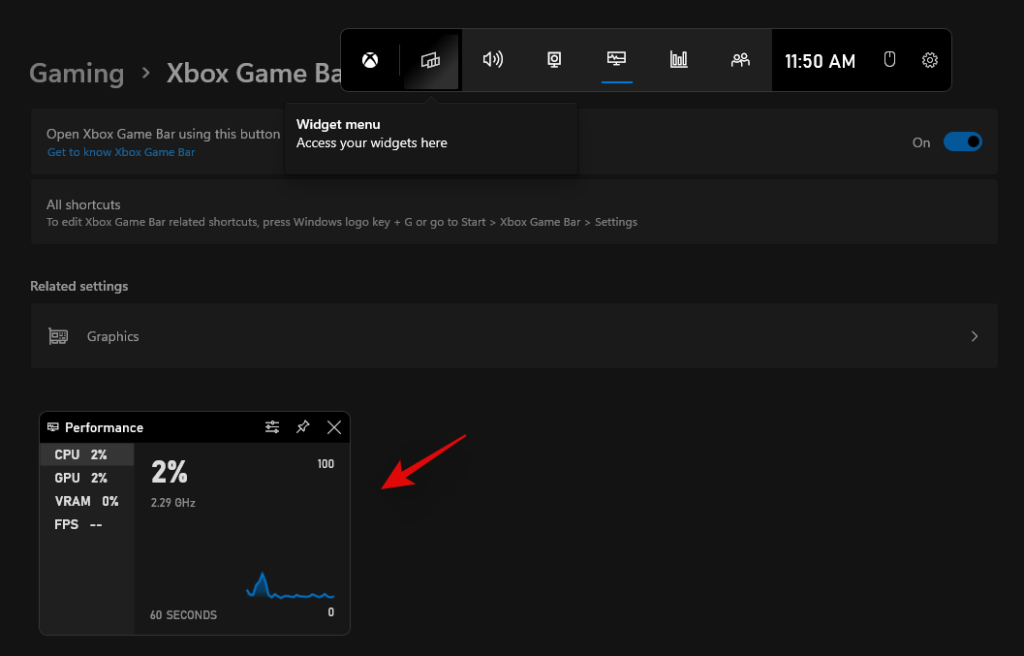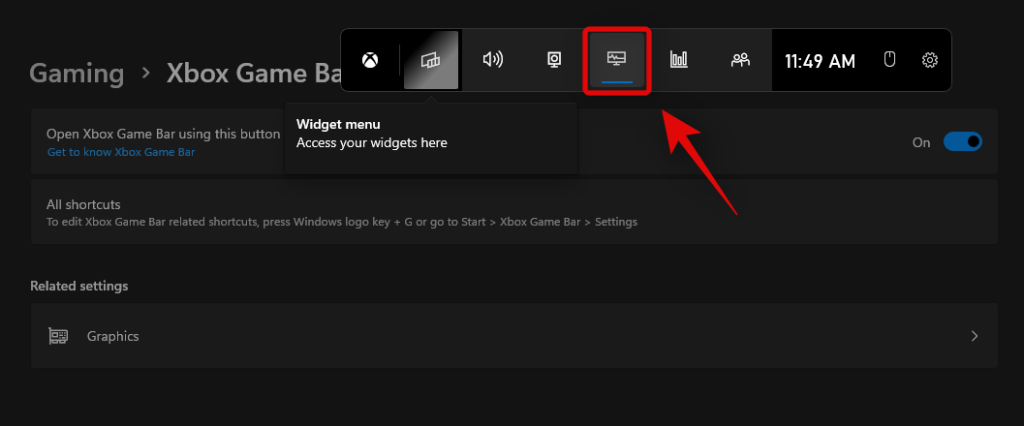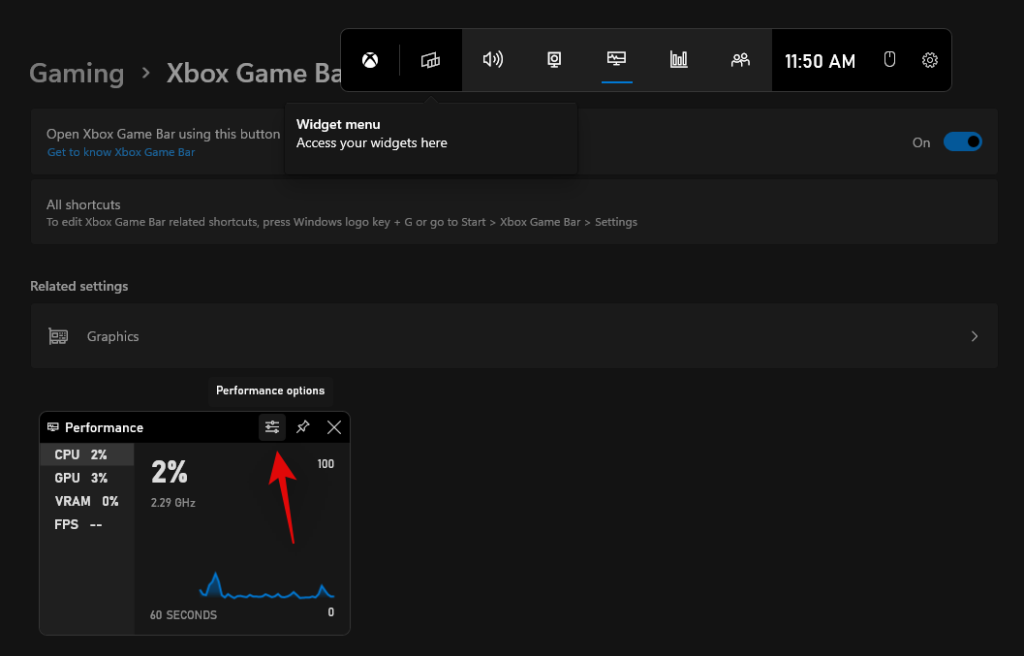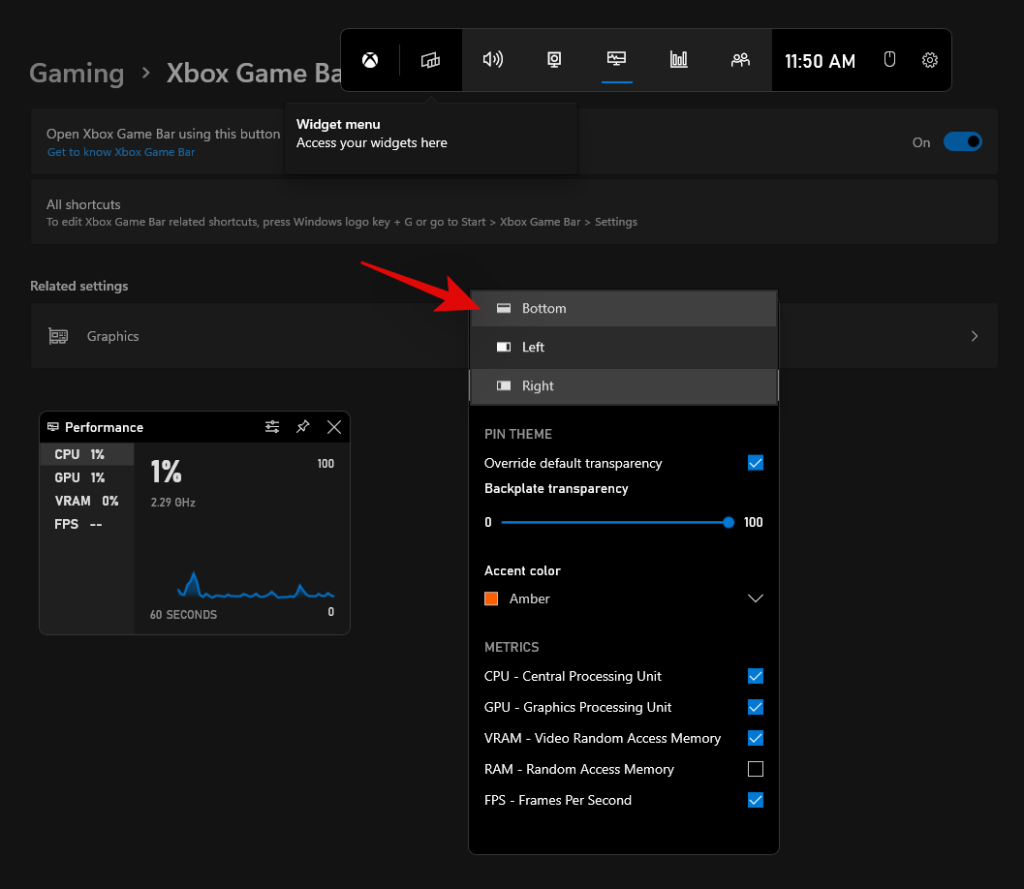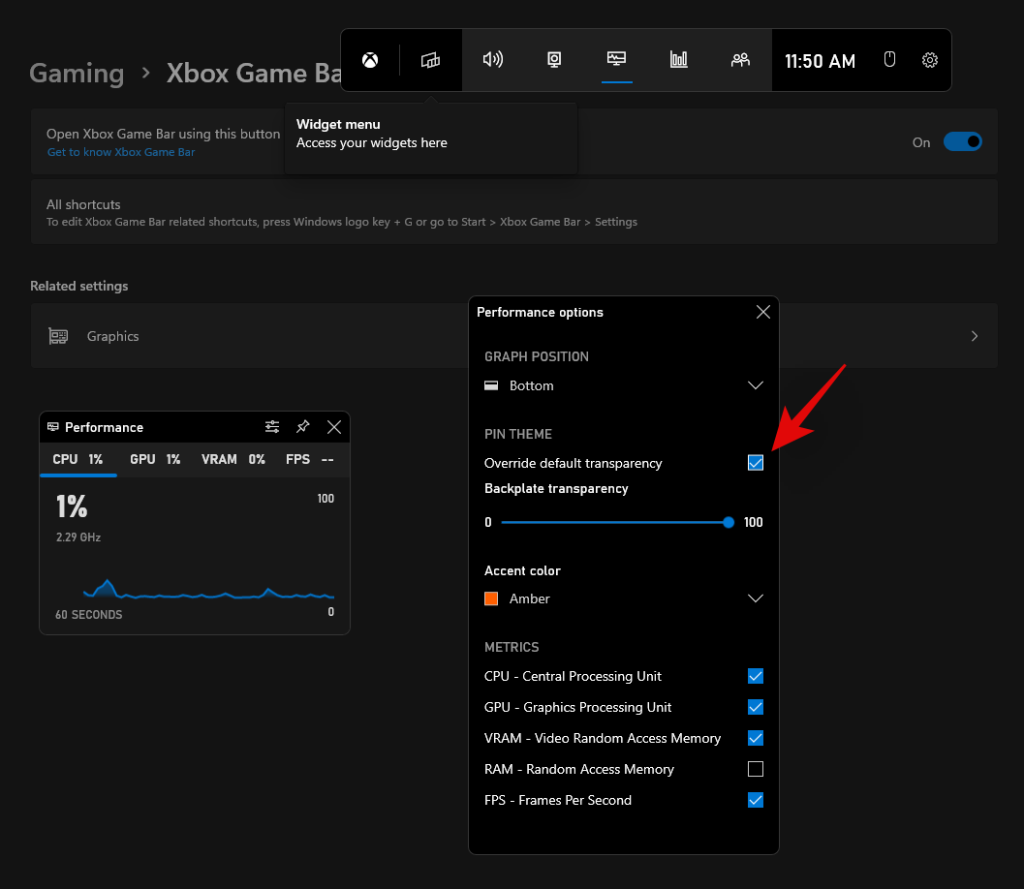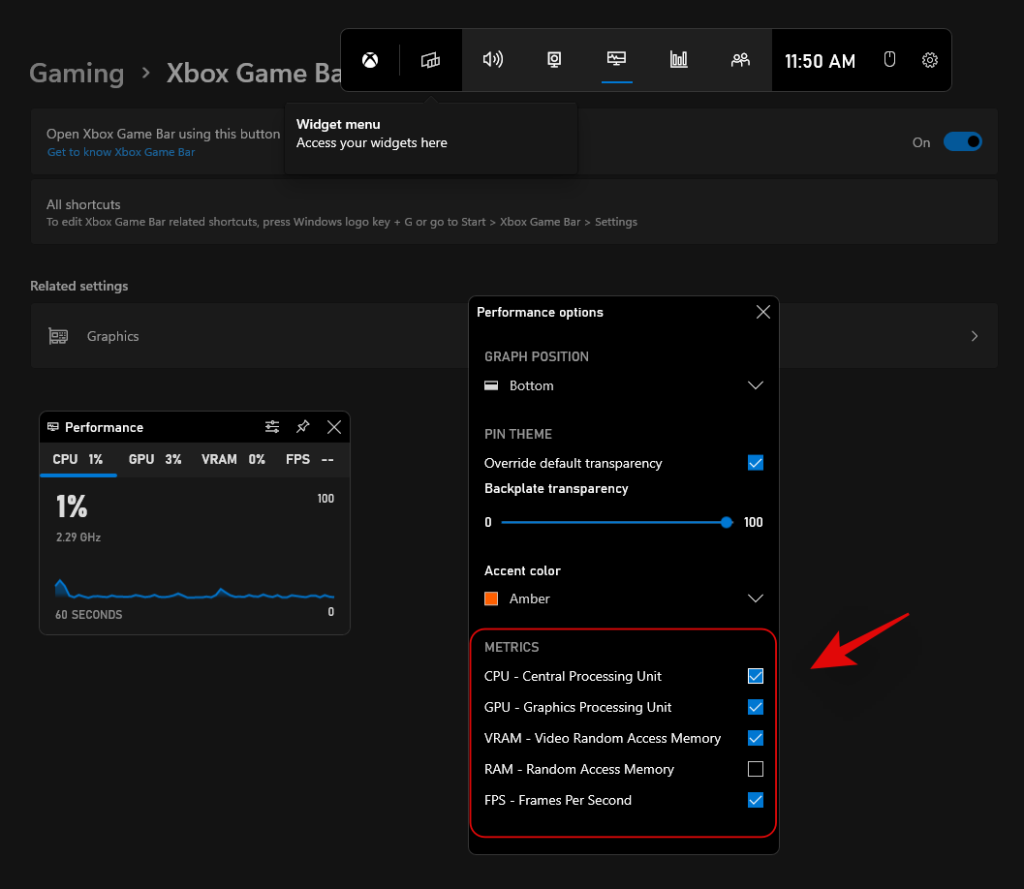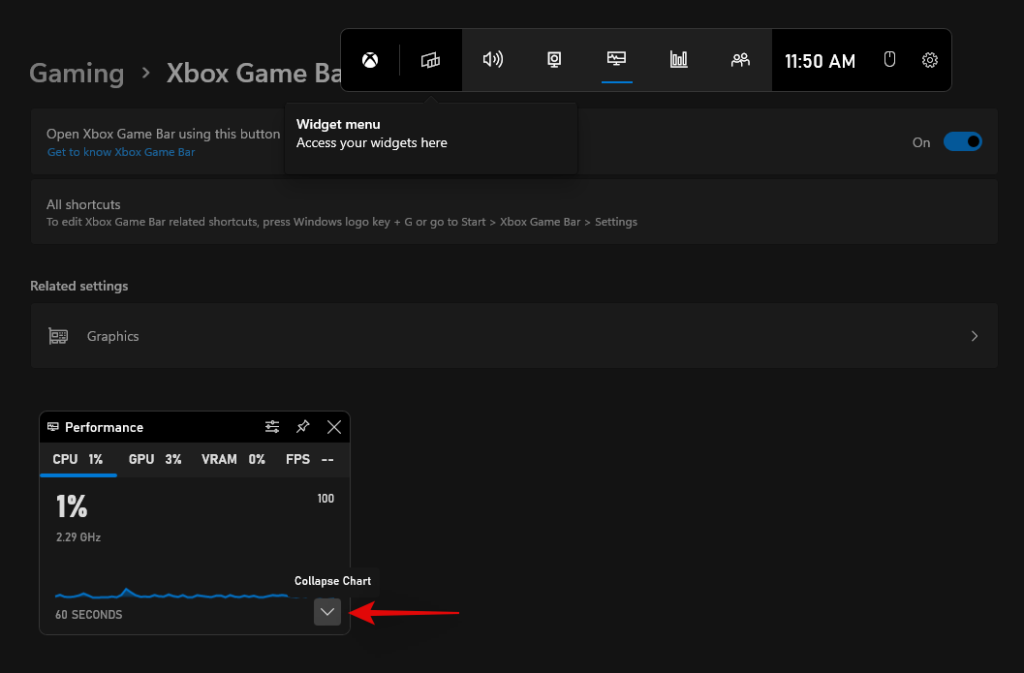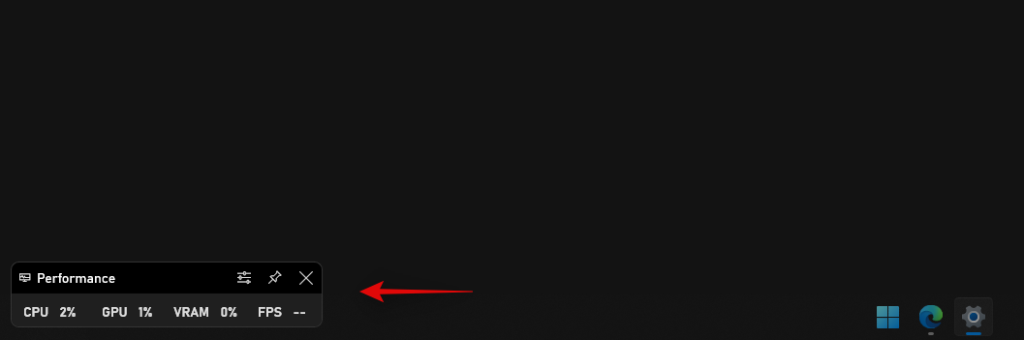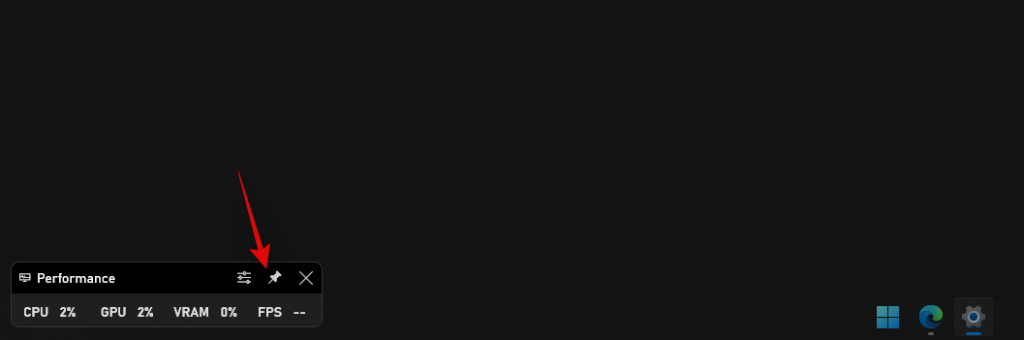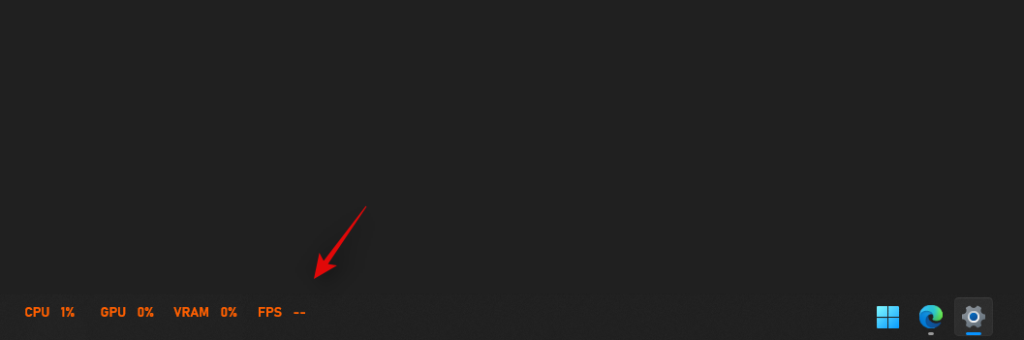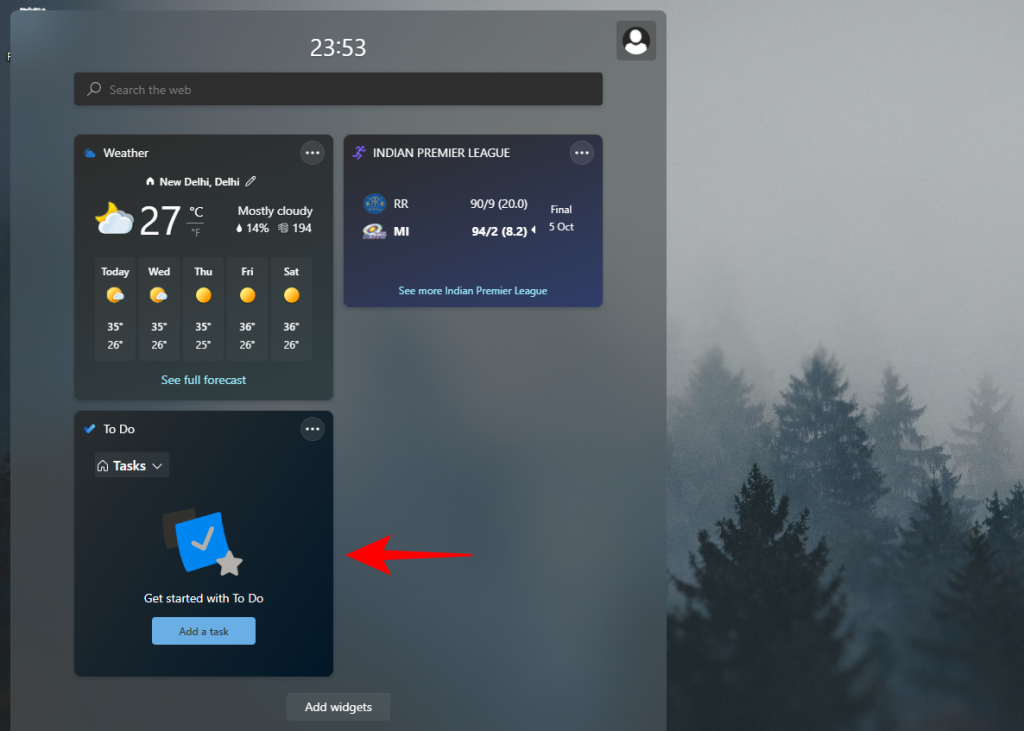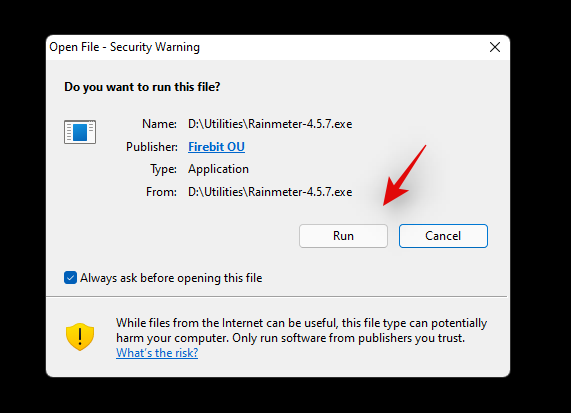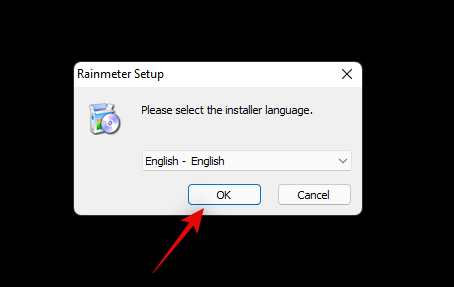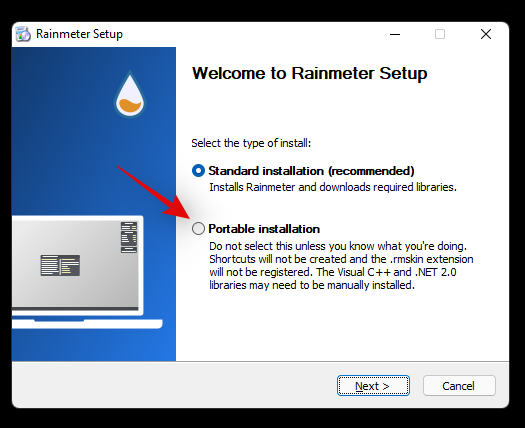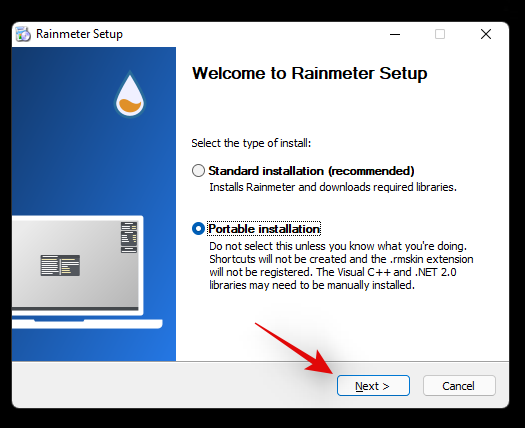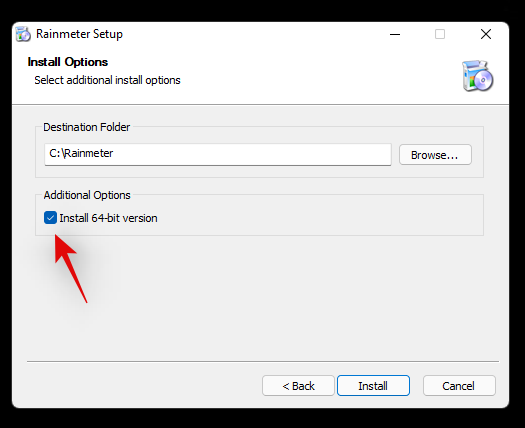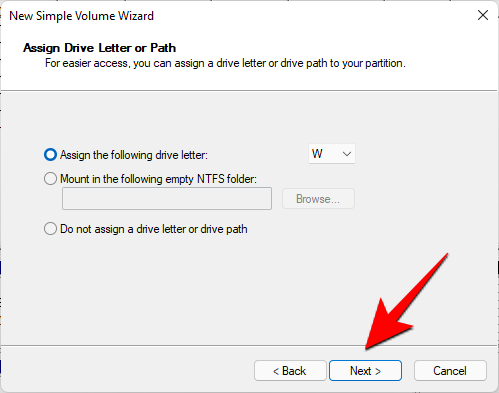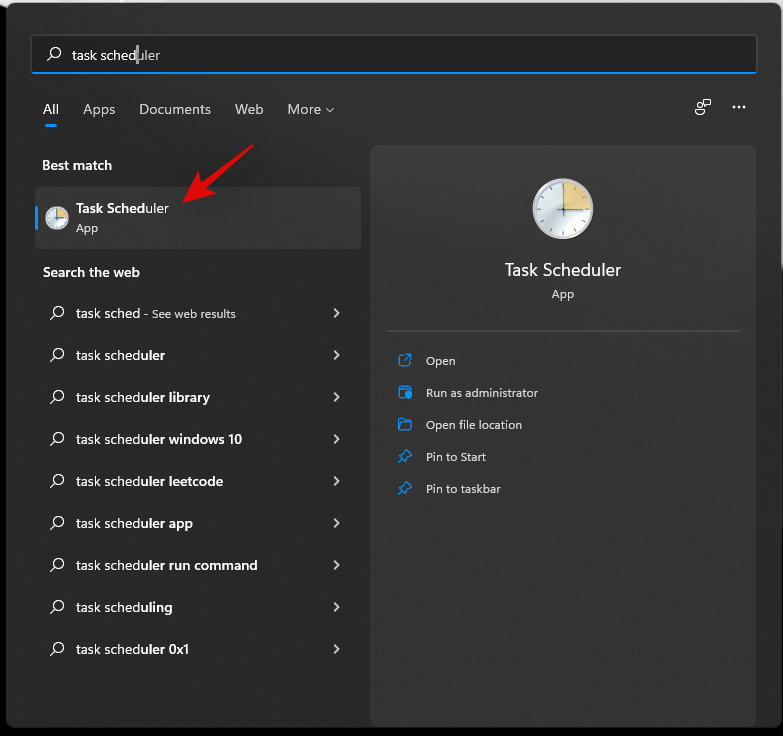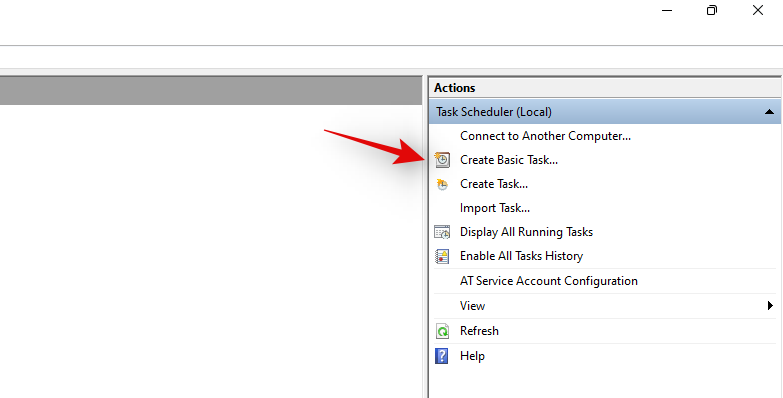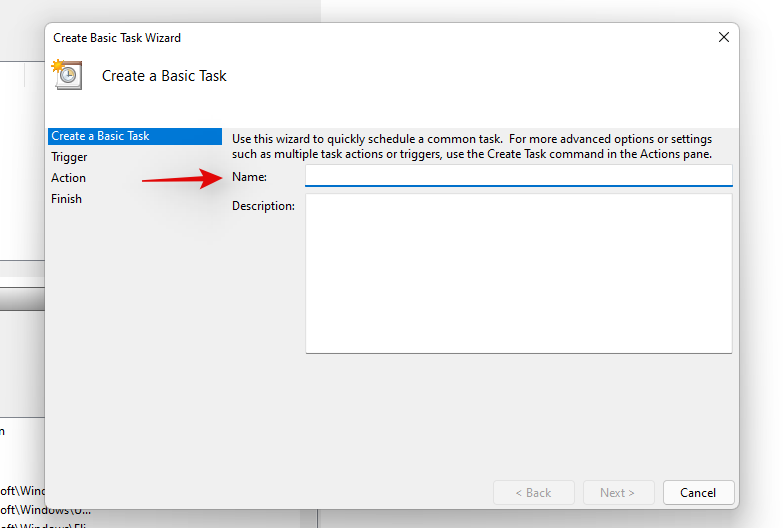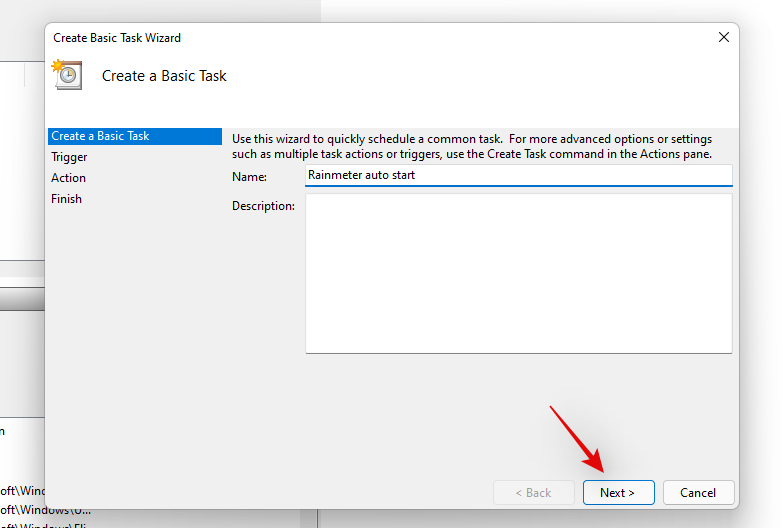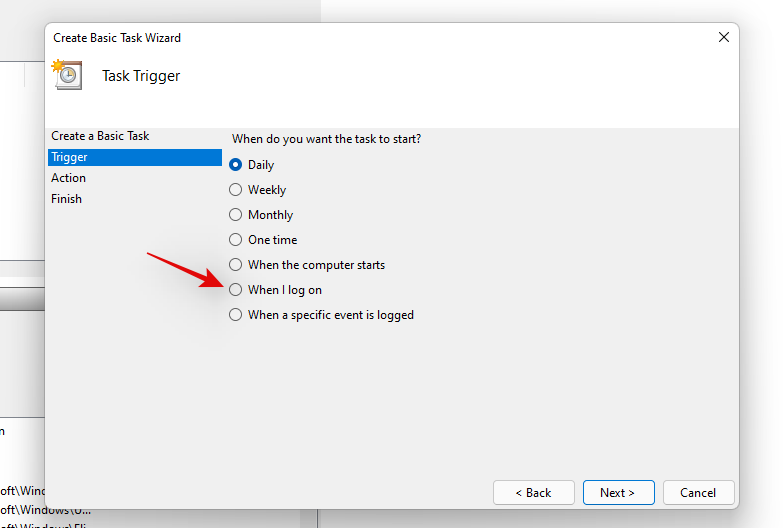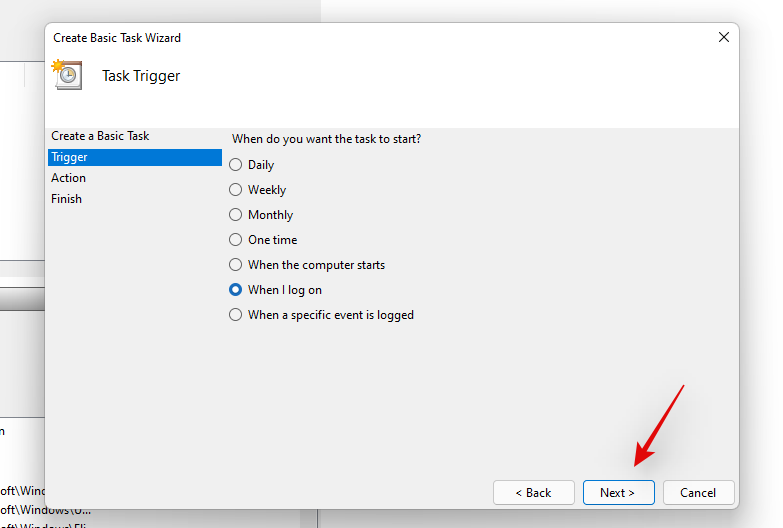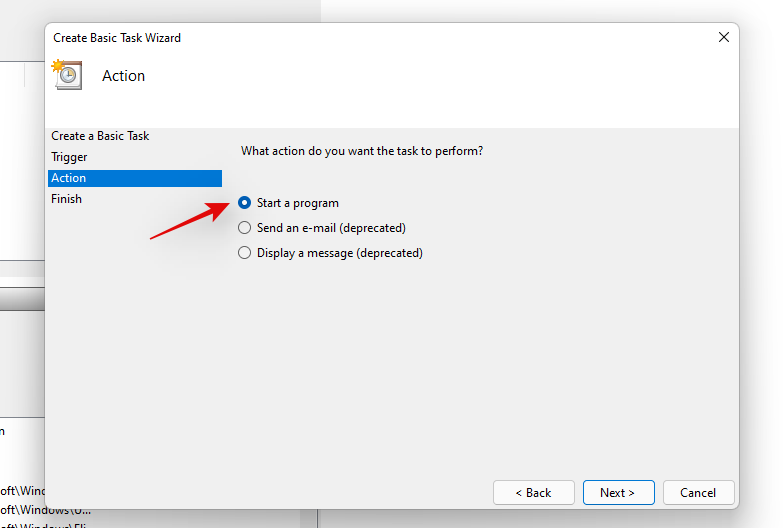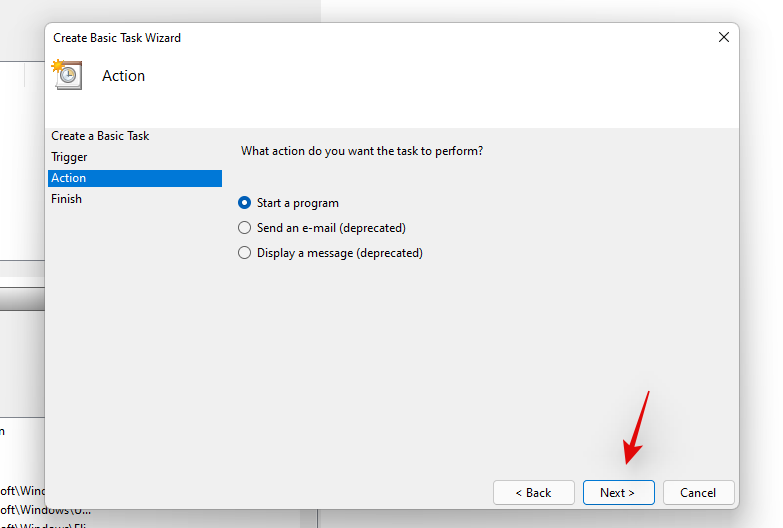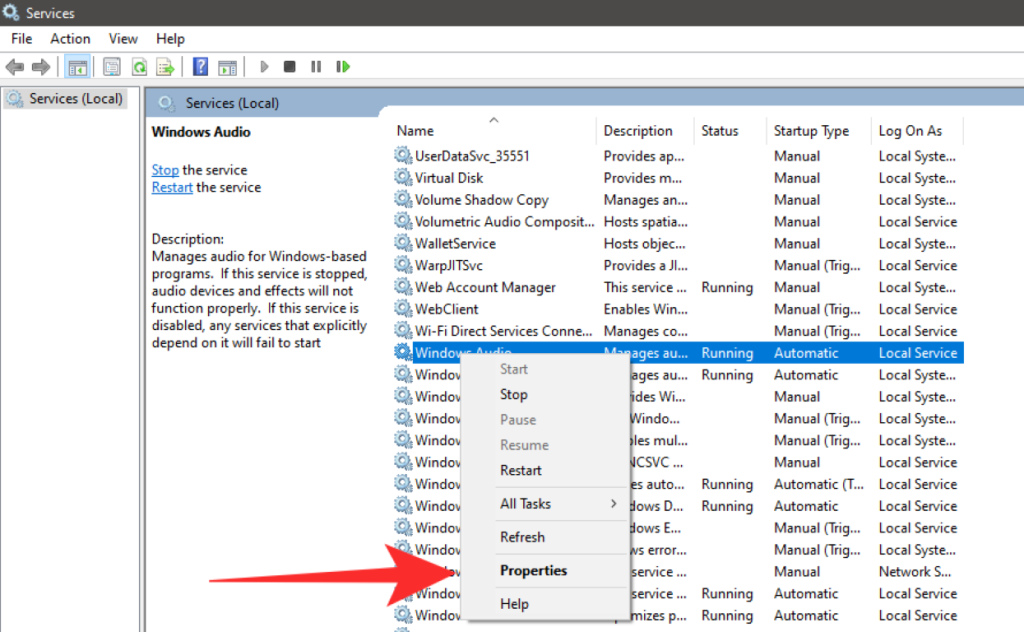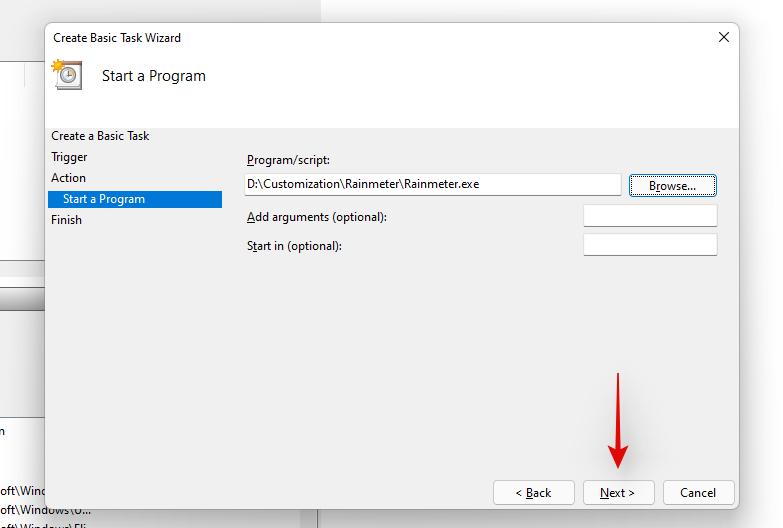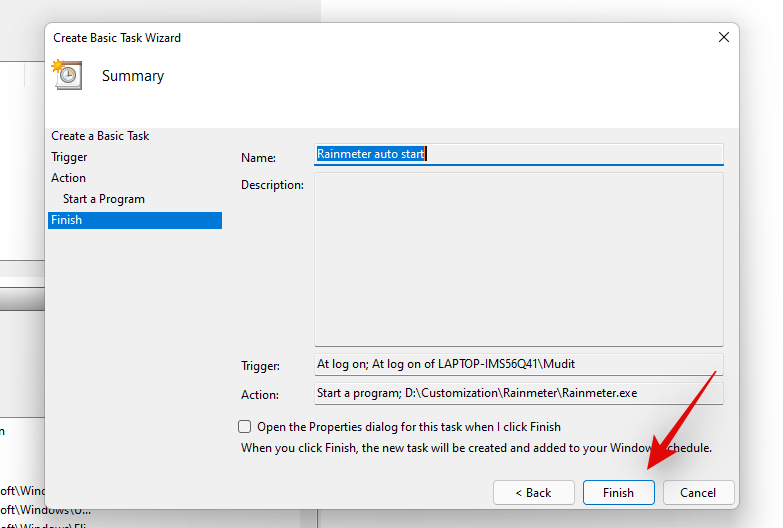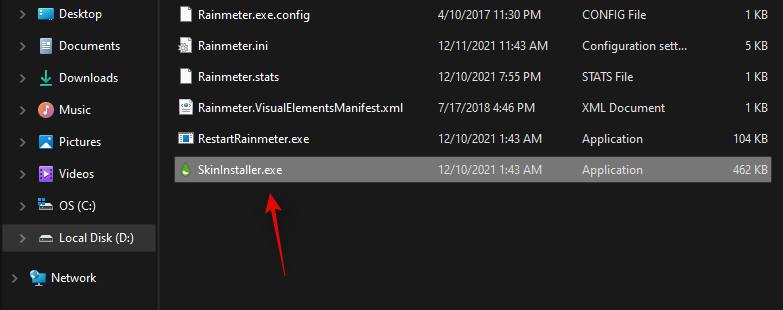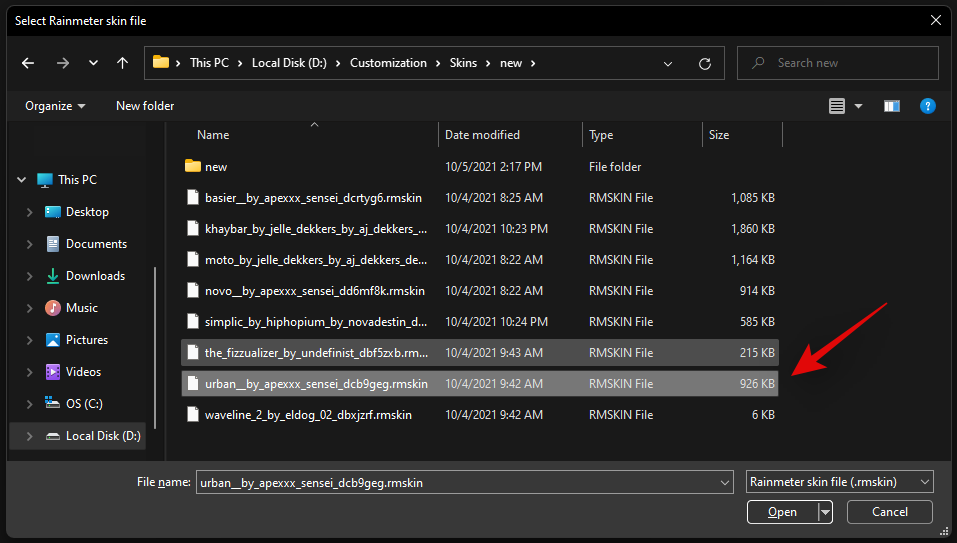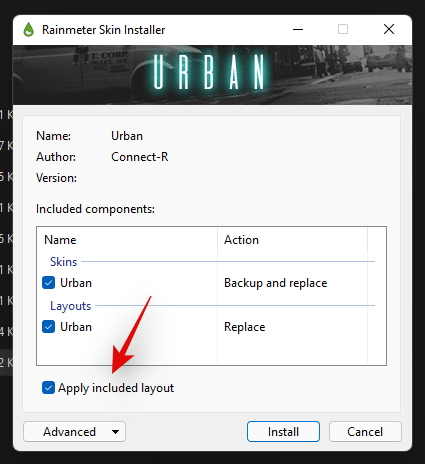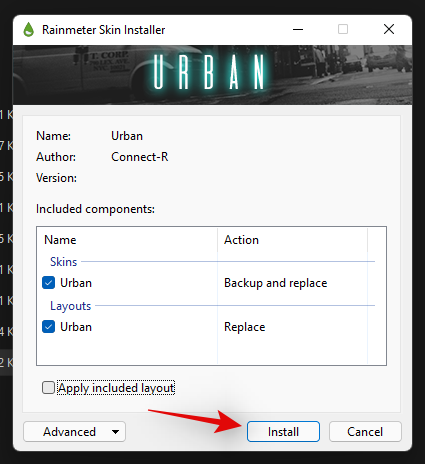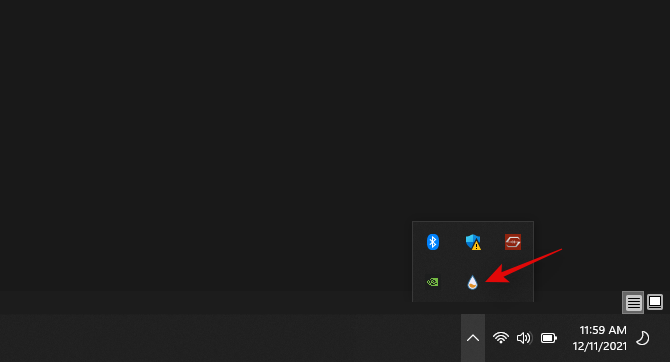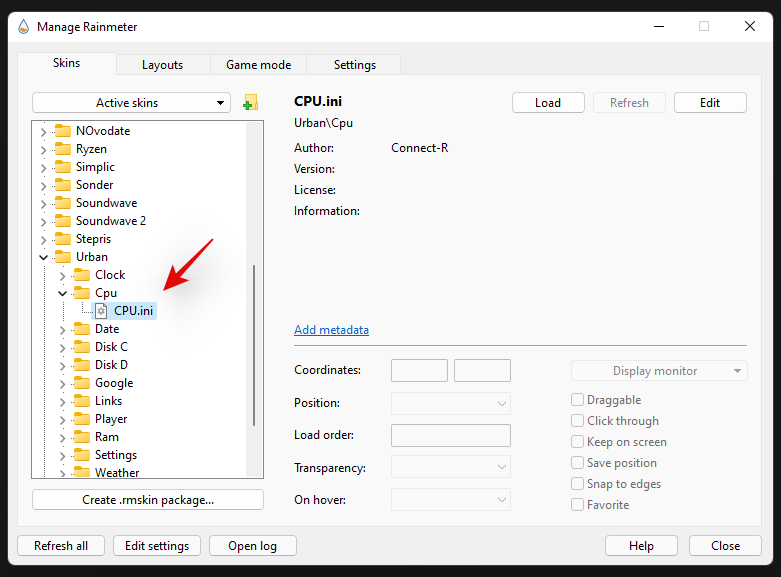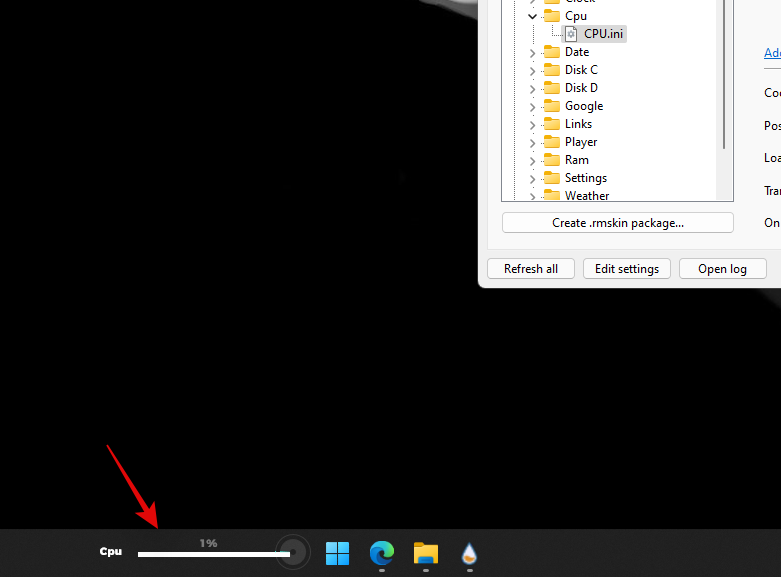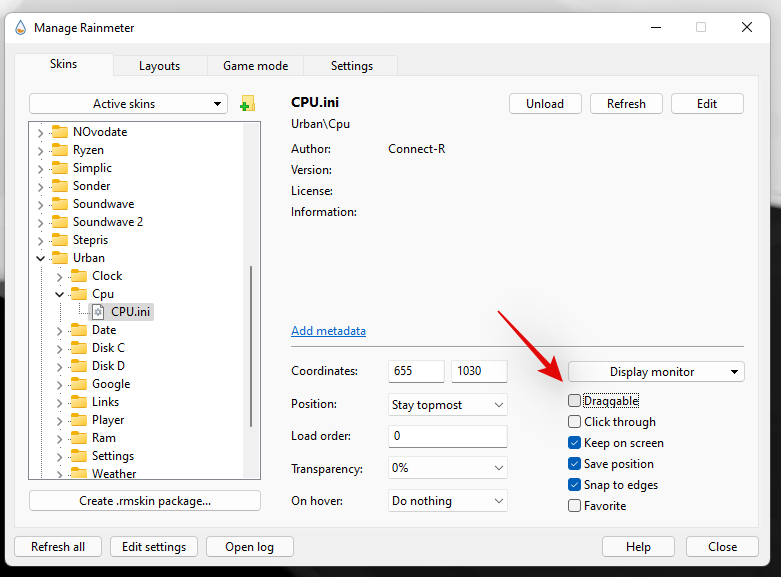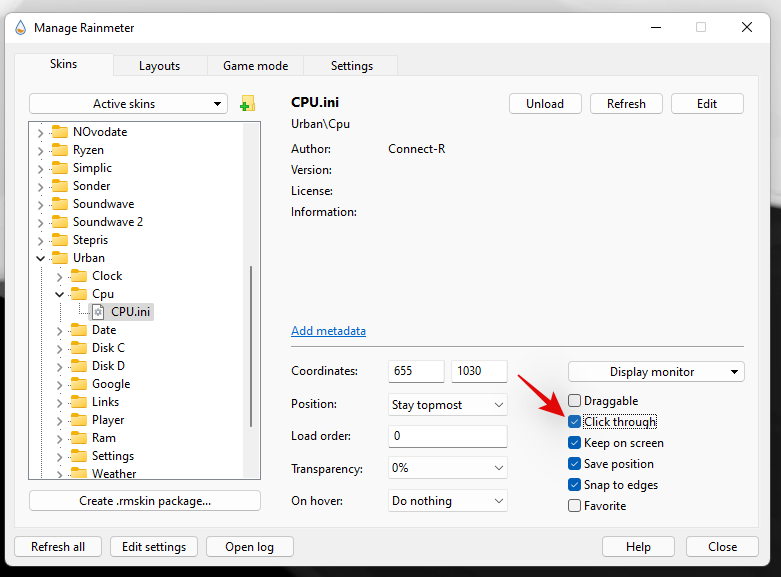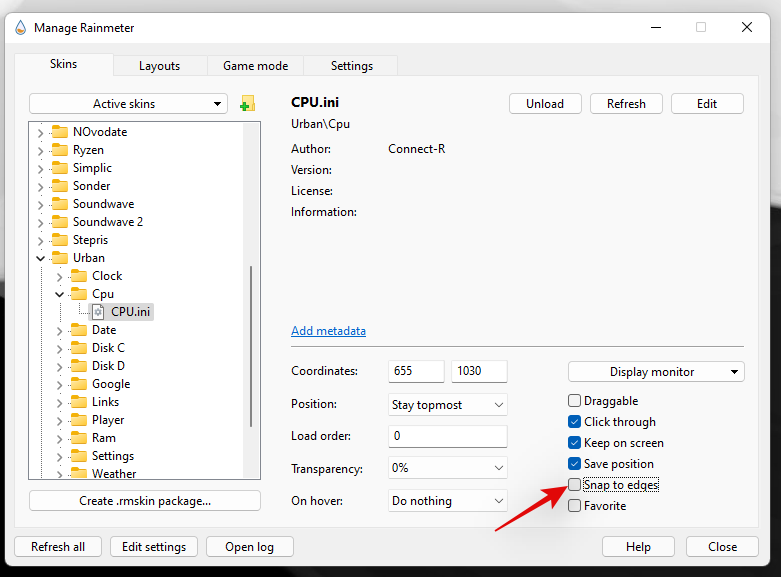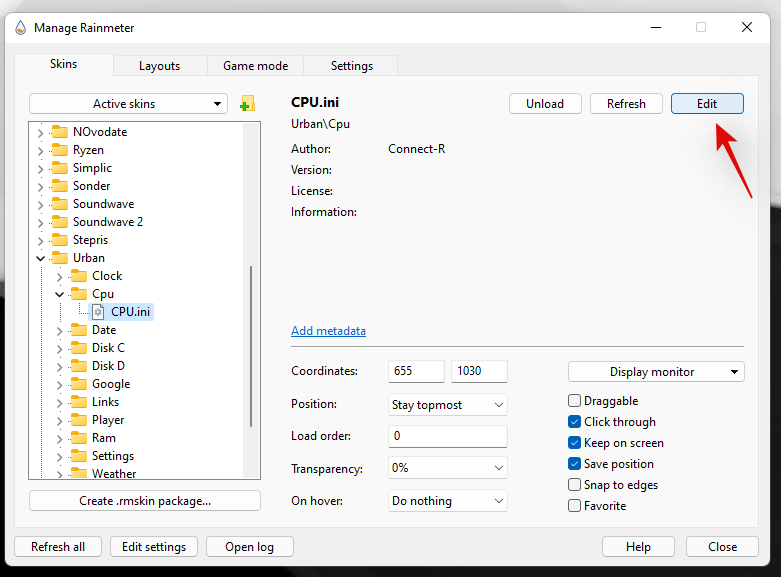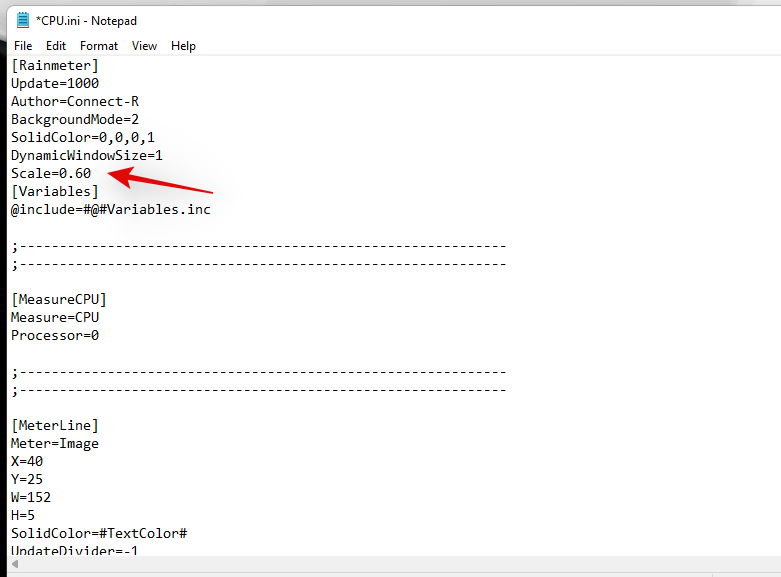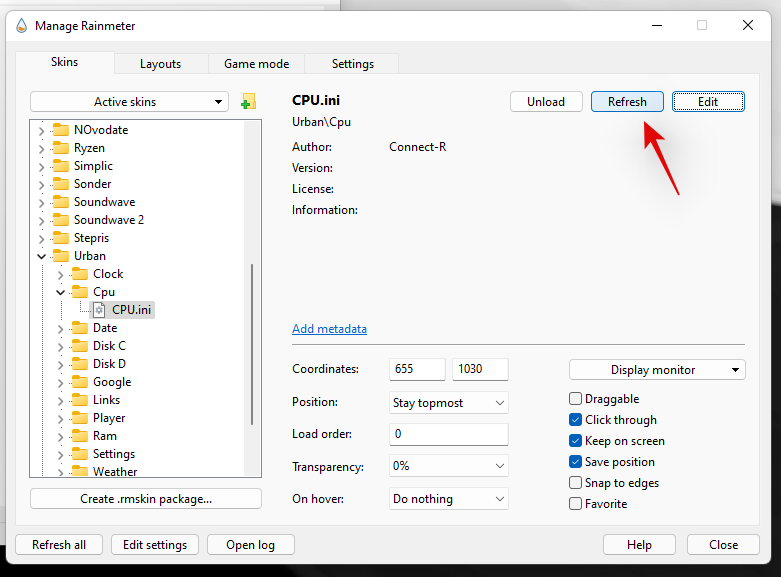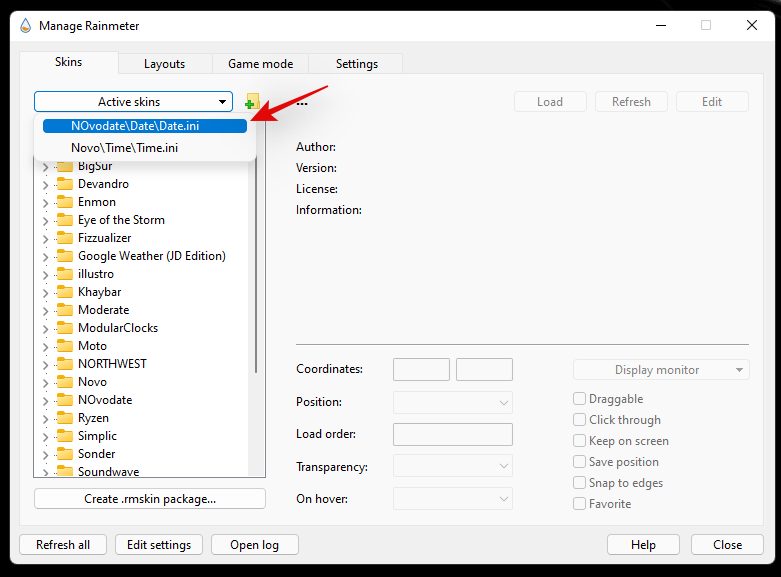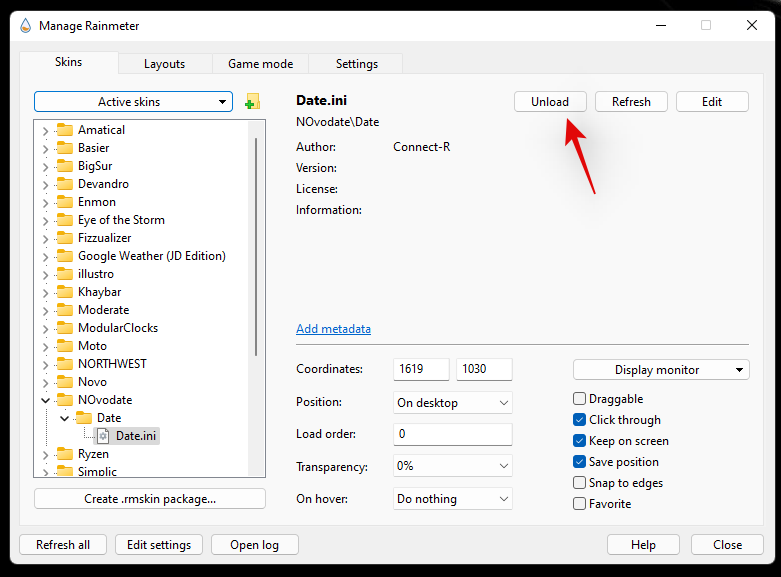A Windows 11 az új mattüveg megjelenésével és a középen elhelyezett tálcával néhány üdvözlendő UX változást hozott . Ha Ön olyan ember, aki szereti a legtöbbet kihozni a képernyőtulajdonságából, akkor a képernyő bal oldala az idő nagy részében elég frusztráló lehet.
Mit tehet tehát a tálcán lévő fel nem használt, üres területtel, különösen a bal oldalon? Vissza tudod igényelni? Nézzük meg a 2 legmenőbb módot a hely jó kihasználására!
Tartalom
Mit lehet kezdeni a tálcán lévő hellyel?
Több dolgot is elvégezhet a tálcán lévő hellyel, de a legegyszerűbb az, ha a teljesítménystatisztikák ugyanazon a helyen jelennek meg. Használhatja az Xbox Game Bar widgetek által kínált ügyes trükköt, hogy ez működjön a rendszerén.
Ha kalandosabbnak érzi magát, akkor egy harmadik féltől származó eszközzel elrejtheti a tálcát, majd ezt követően a Rainmeter skinekkel megjelenítheti a szükséges adatokat a képernyő jobb alsó sarkában. Ugyanezt megteheti, ha engedélyezve van a tálcán, és a Rainmeter skinek hatalmas választékát kínálja. A legjobb az egészben az, hogy kódolhatja és módosíthatja a skineket, hogy az Ön preferenciái alapján megfelelő elhelyezést és esztétikát alakítson ki. Használja az alábbi útmutatót a tálcán lévő hely visszanyeréséhez.
Kapcsolódó: Hogyan lehet a tálcát kicsinyíteni vagy nagyobbítani a Windows 11 rendszerben
Az üres hely használata a tálcán a Windows 11 rendszerben
Használja az alább említett két módszer egyikét, hogy visszanyerje a tálcán lévő helyet preferenciáitól és a kívánt trükközés mértékétől függően, hogy minden működjön a rendszeren.
01. módszer: Az Xbox Game Bar segítségével teljesítménystatisztikát kaphat a tálcán
Győződjön meg arról, hogy a Game Bar telepítve van a számítógépére. Ha nem, az alábbi linkről letöltheti.
A telepítés után nyomja Windows + imeg a billentyűzetet, és kattintson a "Játék" elemre a bal oldalon.
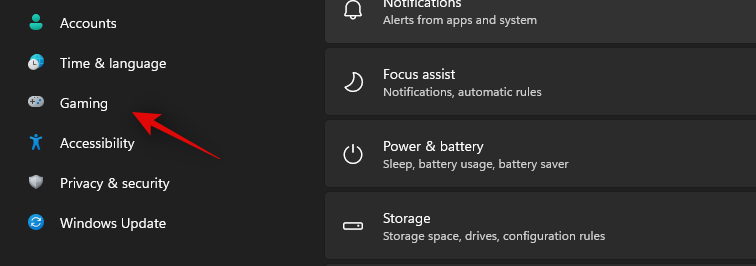
Válassza az Xbox Game Bar lehetőséget.
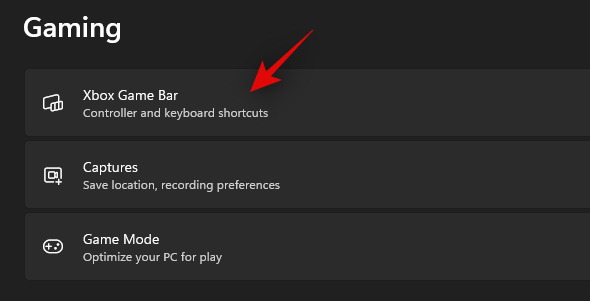
Most kapcsolja be a 'Játéksáv' kapcsolót a jobb oldalon.
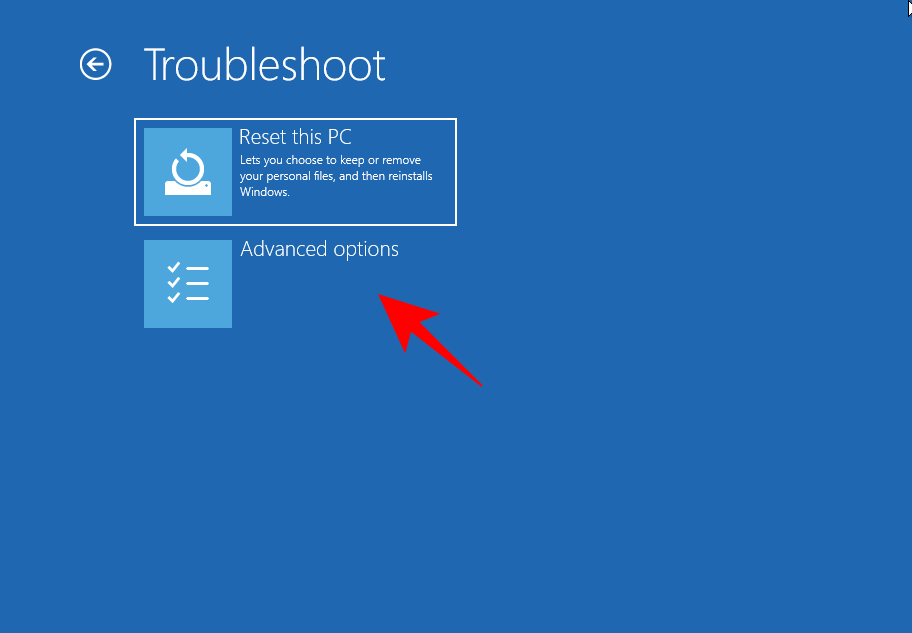
Ha elkészült, nyomja Windows + Gmeg a billentyűzetet a játéksáv aktiválásához. Az aktiválás után a teljesítmény widgetnek a bal oldalon kell lennie a többi widgettel együtt alapértelmezés szerint.
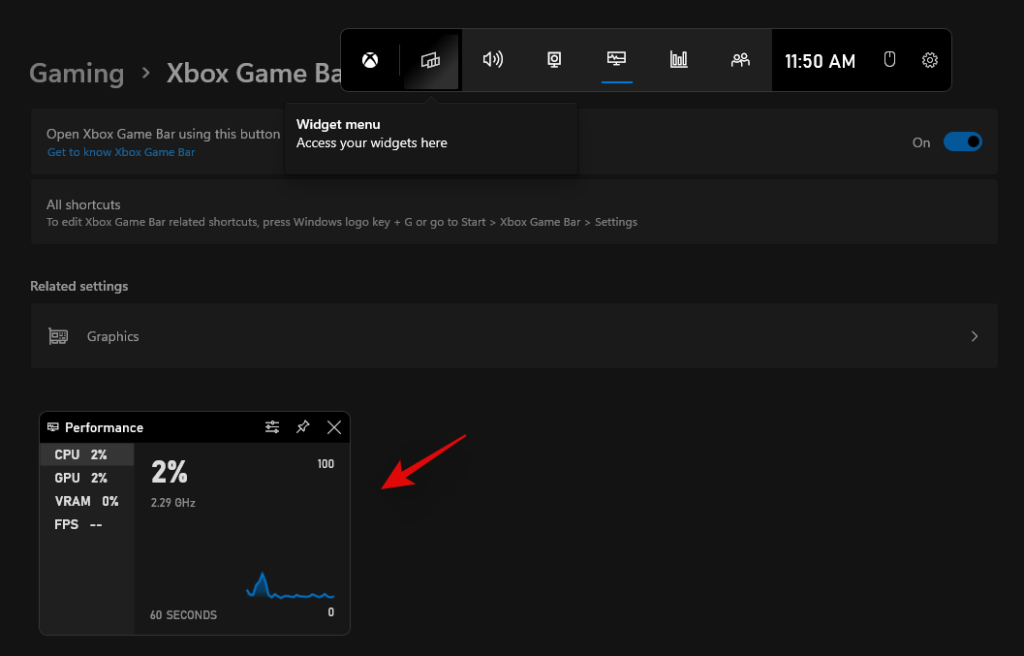
Ha azonban a widget nem érhető el, akkor kattintson a felül található "Teljesítmény" ikonra, hogy aktiválja azt.
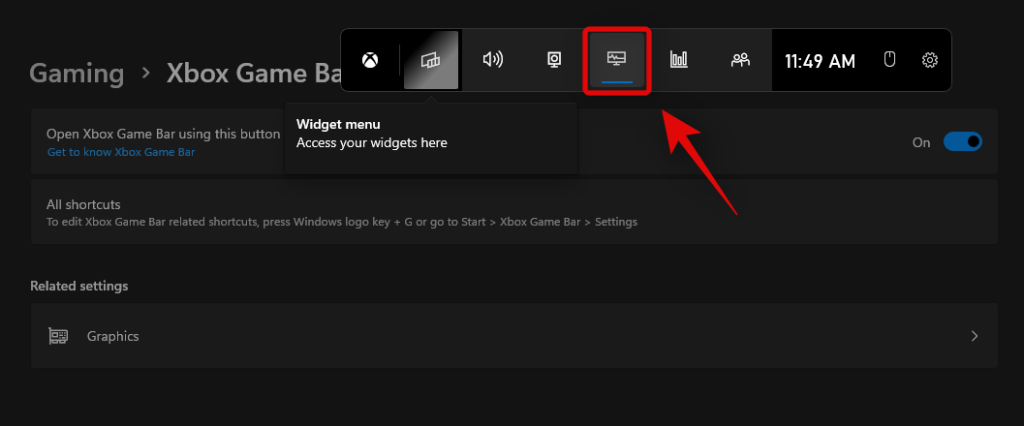
Most kattintson a felül található "Teljesítménybeállítások" elemre.
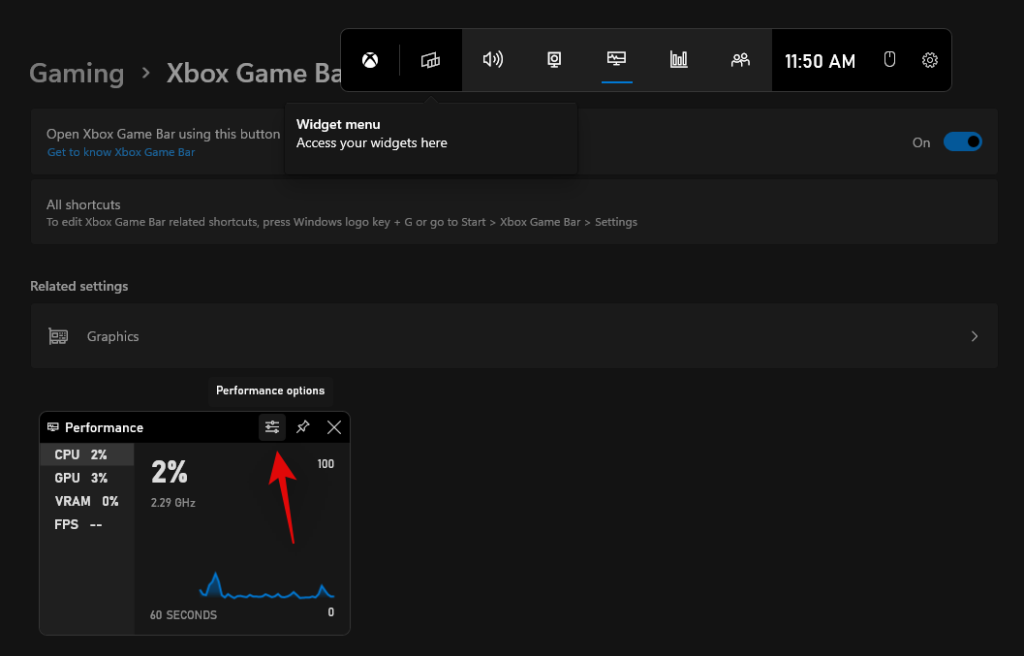
Kattintson a legördülő nyílra a tetején, és válassza az "Alul" lehetőséget.
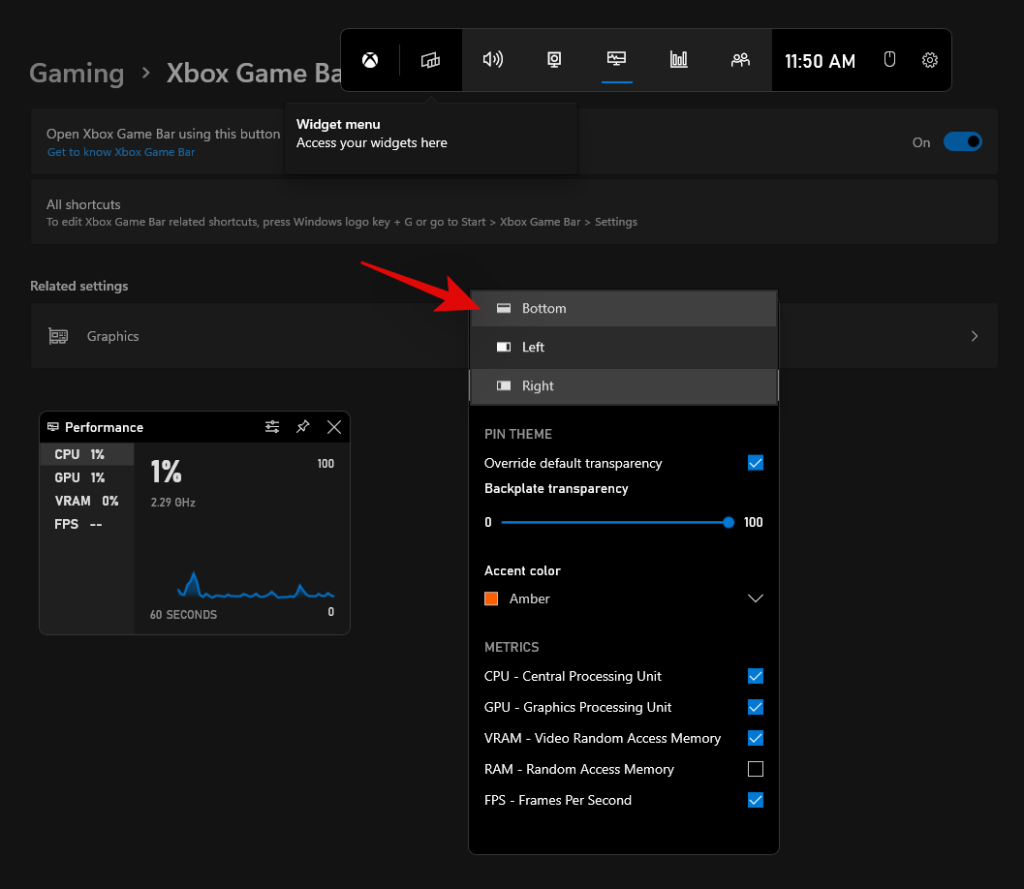
Jelölje be az „Átlátszóság felülbírálása” jelölőnégyzetet, amikor a csúszkát 100%-ra húzza.
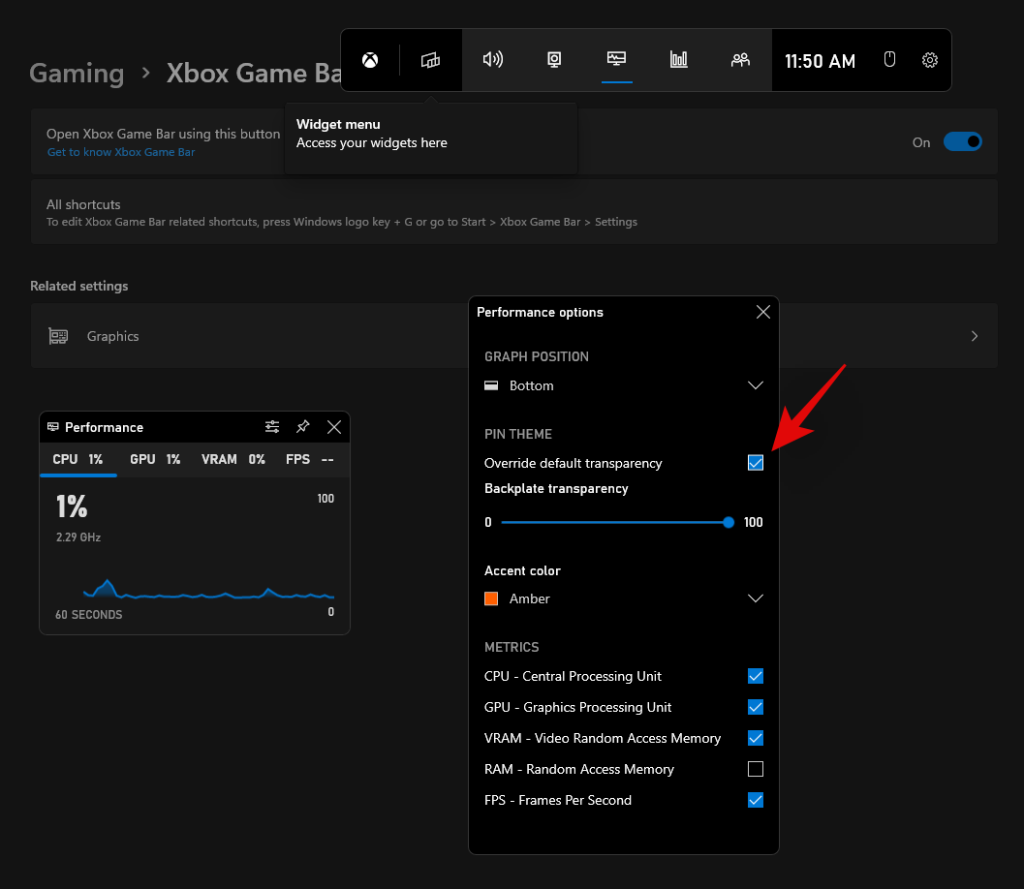
Most válasszon egy kívánt kiemelő színt.

Végül törölje a jelölőnégyzeteket azon statisztikák mellett, amelyeket nem szeretne megjeleníteni a tálcán.
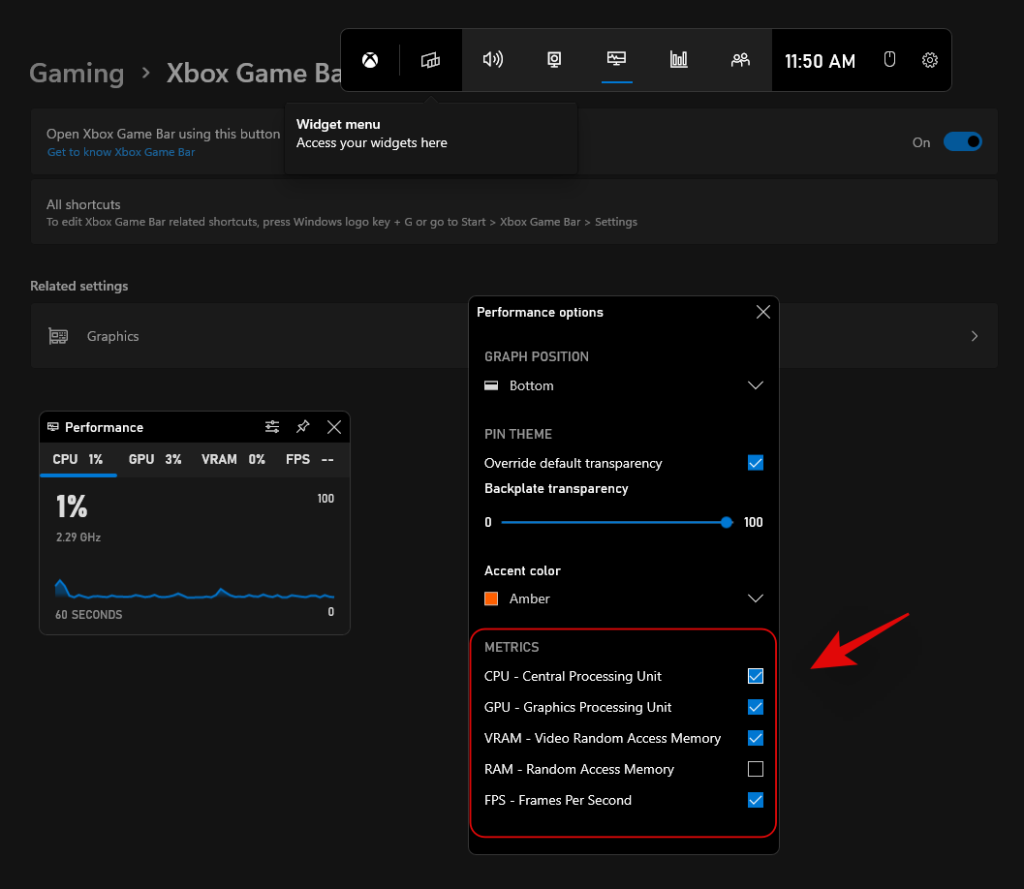
Most konfigurálta a widgetet. Vigye az egeret a diagram jobb alsó sarkába, és kattintson a megjelenő legördülő nyílra. Ezzel elrejti a grafikont a widgetben.
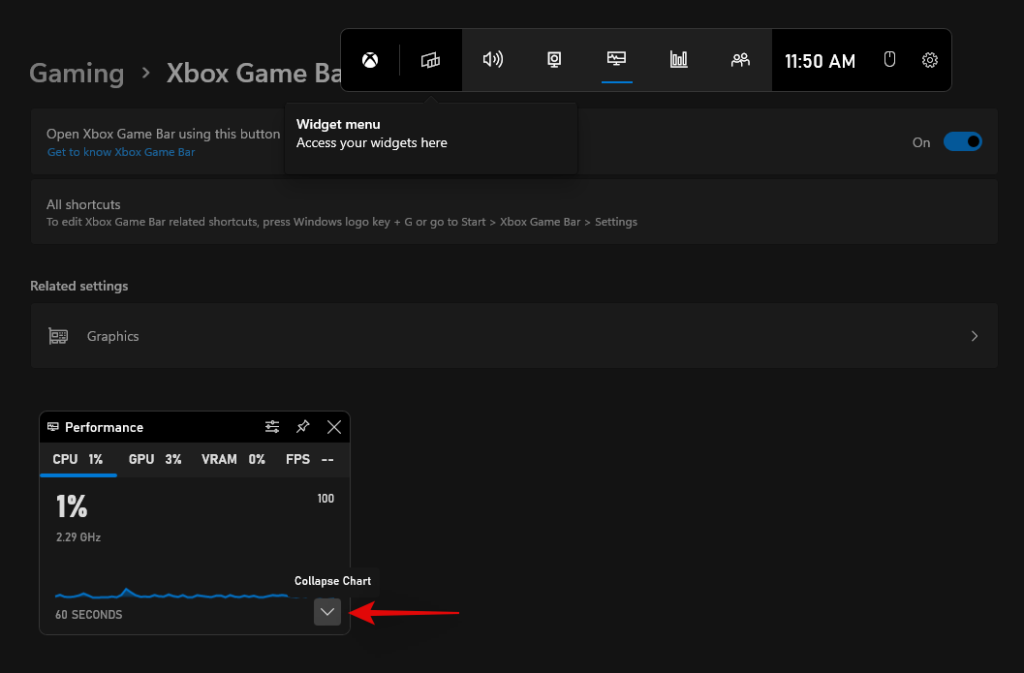
Most húzza át a widgetet a tálcára, és helyezze el megfelelően. Az aktuális felbontásomtól függően úgy tűnt, hogy a bal és az alsó enyhe párnázás megtette a trükköt.
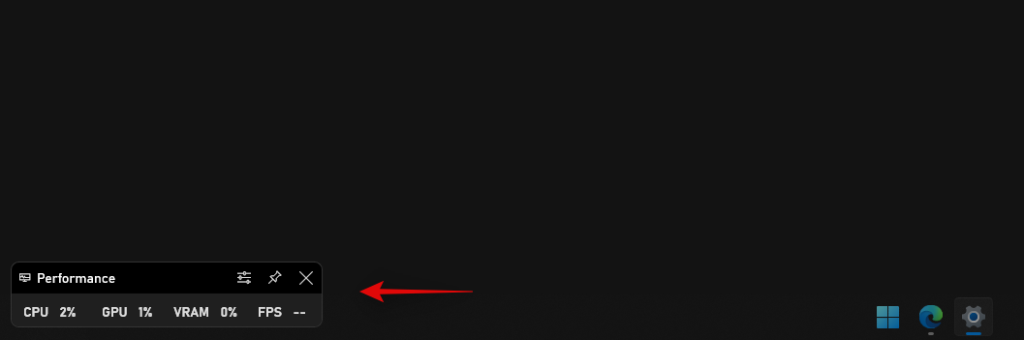
Az áthelyezés után kattintson a felül található „Pin” ikonra.
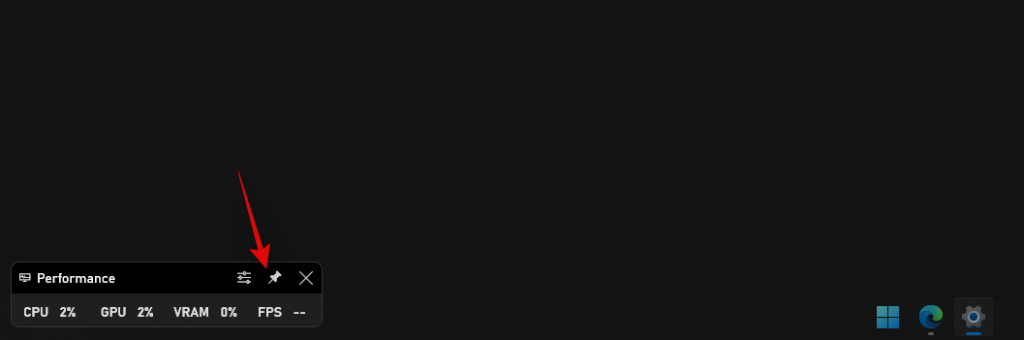
Most kattintson bárhova az Xbox Game Bar bezárásához.
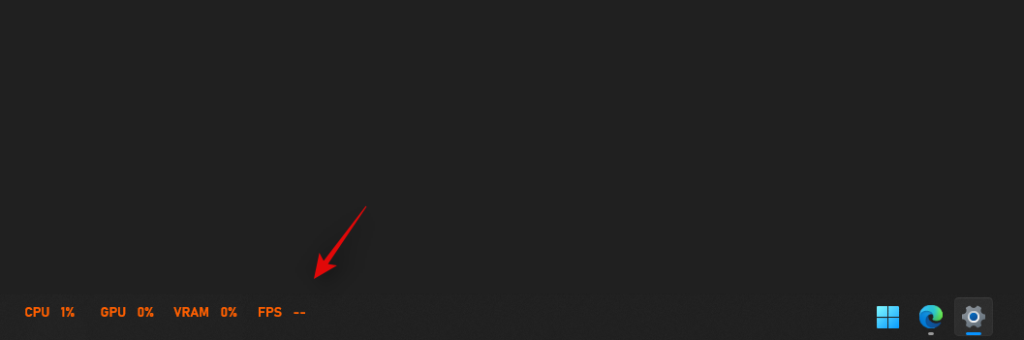
A teljesítménystatisztikák mostantól a tálcán maradnak, a többi pedig el van rejtve a kijelzőről.
Kapcsolódó: A Tálca áthelyezése a tetejére a Windows 11 rendszerben
02. módszer: Használja az esőmérőt
A Rainmeter egy régóta fennálló segédprogram, amely a Windows widgetek testreszabásának alapértelmezett eszköze, mióta natív szolgáltatás volt. Bár eltelt egy kis idő a Rainmeter frissítése óta, az eszköz továbbra is jól működik a Windows 11 rendszerben. Az erőforrás-használat minimális, az Audio EQ probléma azonban továbbra is fennáll. Az új EQ API-t használó Rainmeter skinek használata magas CPU-használatot okozhat a régebbi, 4 vagy kevesebb magos rendszereken, ezért javasoljuk, hogy tartózkodjon az ilyen skinektől, ha magas CPU-használati problémákkal szembesül. Az alábbi útmutató segítségével beállíthatja a Rainmetert, és elkezdheti használni a rendszerén.
2.1 Szerezzen bőrt
Először be kell szereznünk egy Rainmeter skint, amelyet használni kíván a számítógépével. Javasoljuk, hogy szerezzen be egyet a DeviantArt-tól, de használhat bármilyen más megbízható webhelyet is. Ne feledje, hogy bár a legtöbb skin-beállítás több elemet tartalmaz, például órát, időjárást, naptárat, dátumot és egyebeket, mindegyiket kiválaszthatja, és az igényeinek megfelelően testreszabhatja. Ennélfogva keverheti a letöltéseket, hogy megtalálja az igényeinek tökéletesen megfelelő esztétikát. Ebben az útmutatóban az Urban nevű bőrfelületet fogjuk használni, de használhat bármilyen más bőrfelületet, amelyről úgy érzi, hogy a legjobb az esztétikai igényeinek.
2.2 Esőmérő beállítása
Itt az ideje, hogy beállítsa a Rainmetert a rendszerén. A kezdéshez kövesse az alábbi lépéseket.
Látogassa meg ezt a linket, és kattintson a „Letöltés” gombra a Rainmeter legújabb verziójának letöltéséhez számítógépére.
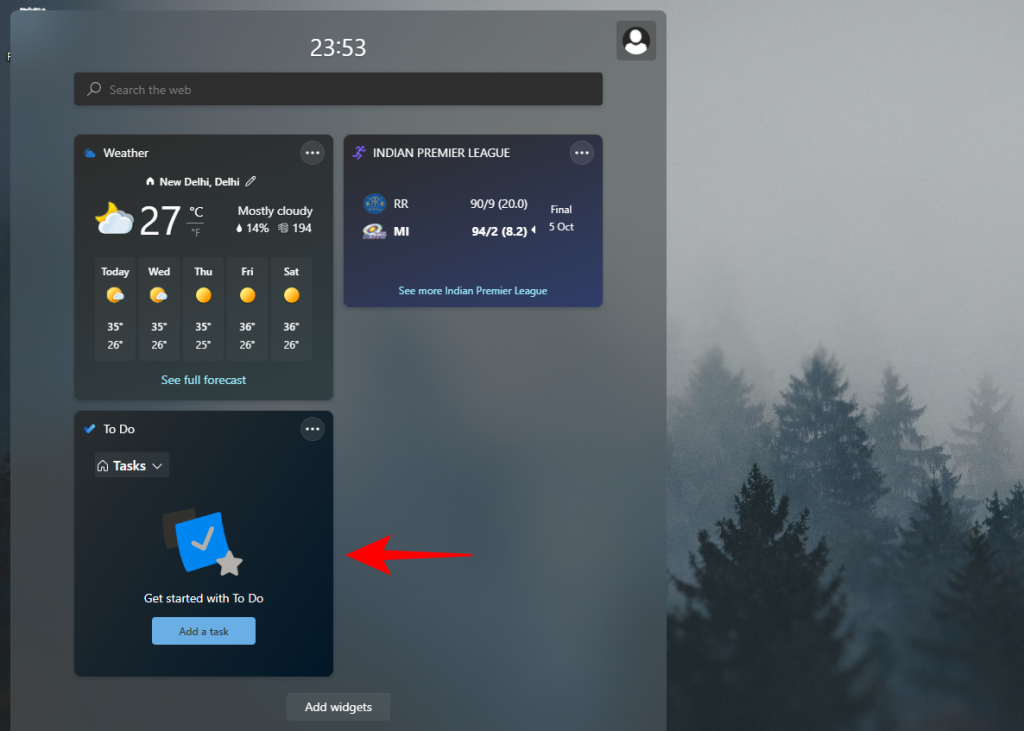
Miután letöltötte a telepítést a helyi tárhelyére, kattintson duplán, és indítsa el a számítógépén. Kattintson a „Futtatás” gombra, amikor a rendszer kéri.
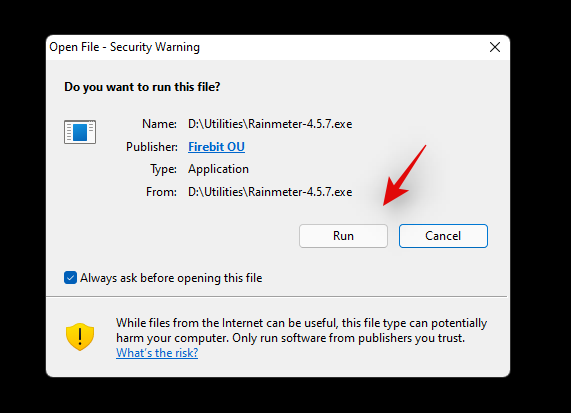
Válassza ki a kívánt nyelvet, majd kattintson az „OK” gombra.
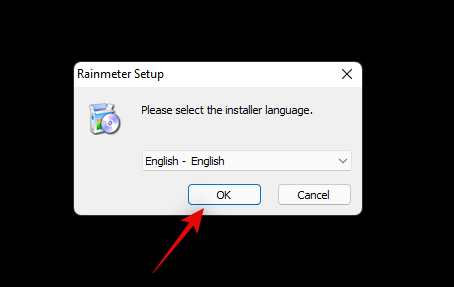
Most kattintson a „Hordozható telepítés” lehetőségre.
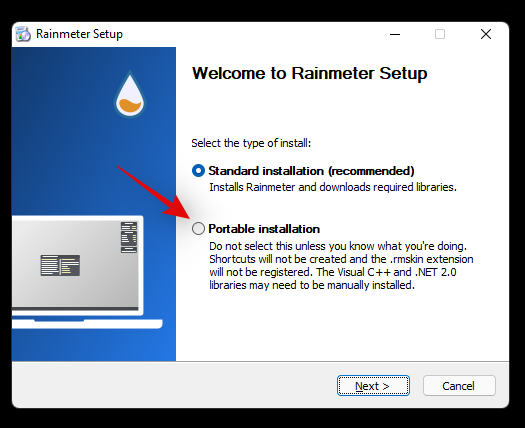
Megjegyzés: A hordozható verzió telepítése minimálisra csökkenti a Rainmeter által felhasznált erőforrásokat, de választhatja a „Klasszikus telepítést” is a rendszerén.
Kattintson a „Tovább” gombra.
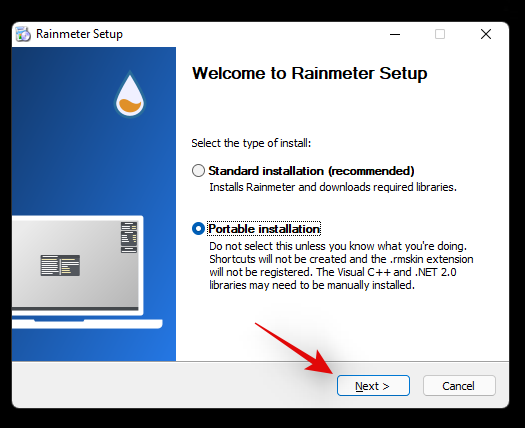
Válassza ki a Rainmeter telepítési könyvtárát. Javasoljuk, hogy a rendszerindító meghajtótól eltérő meghajtón vagy partíción tárolja.

Miután kiválasztotta, jelölje be a „64 bites verzió telepítése” négyzetet.
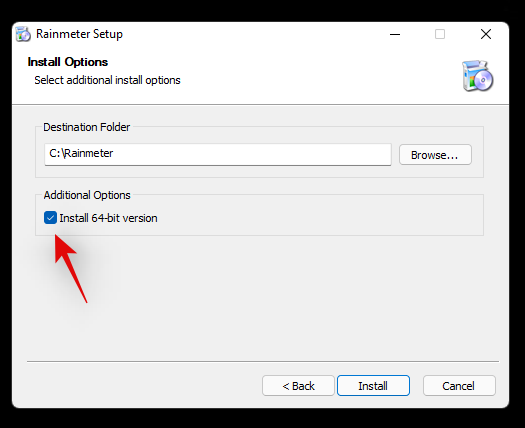
Most kattintson a "Telepítés" gombra.
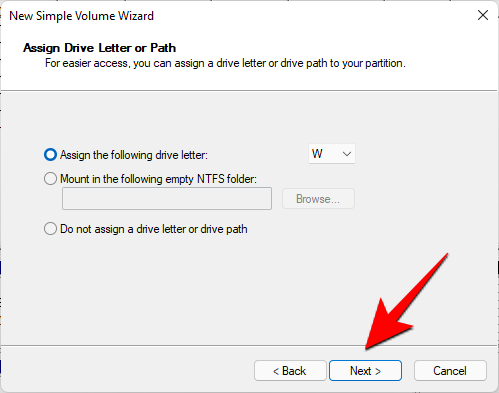
A folyamat befejezése után zárja be az ablakot.
Most már készen áll a Rainmeter használatára a rendszerén. Ha szeretné automatikusan elindítani a Rainmetert minden alkalommal, amikor bekapcsolja a rendszert, akkor használja az alábbi útmutatót egy automatikus indítási feladat létrehozásához a Rainmeter számára.
2.3 Esőmérő automatikus indítása
Indítsa el a Start menüt, keressen rá a „Feladatütemező” kifejezésre, és indítsa el ugyanezt a keresési eredmények közül.
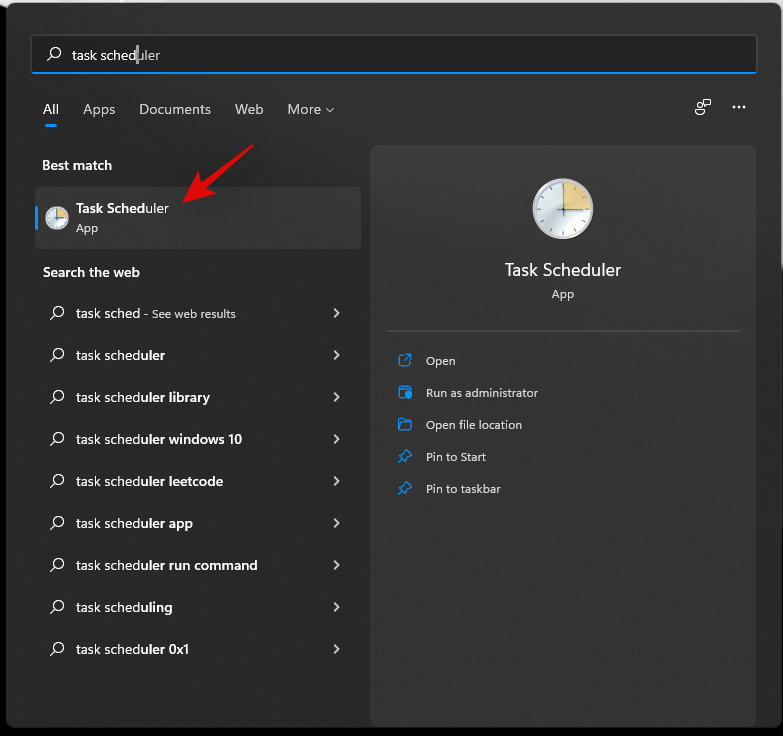
Kattintson a jobb oldalon található „Alapfeladat létrehozása” gombra.
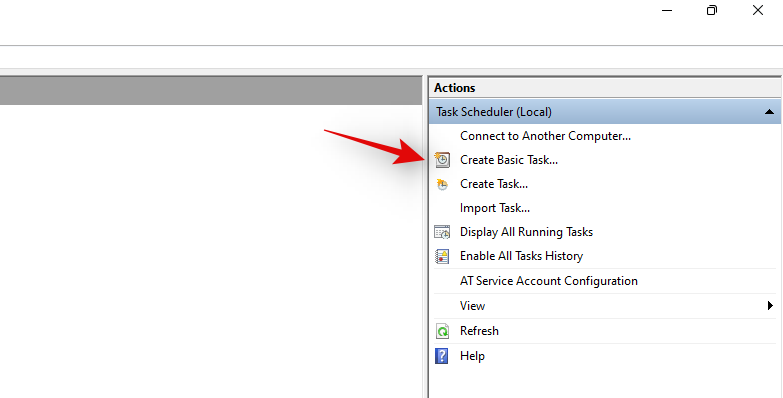
Adja meg a feladat nevét és leírását az alábbiak szerint.
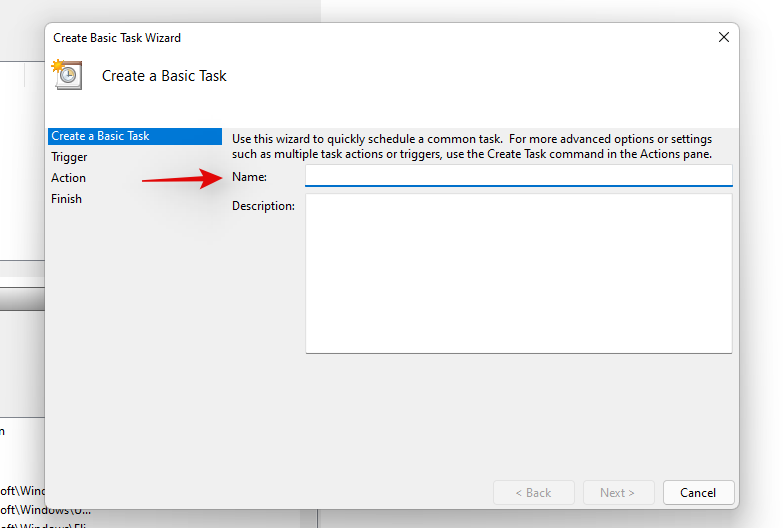
Kattintson a „Tovább” gombra, ha végzett.
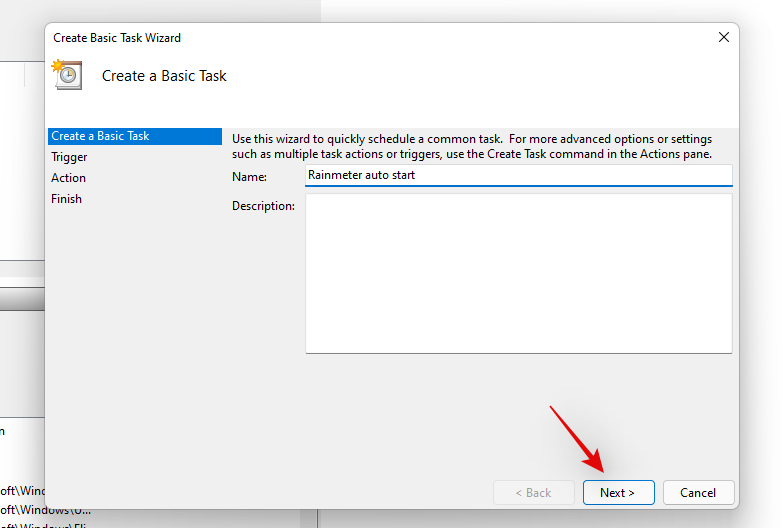
Kattintson a "Bejelentkezéskor" gombra.
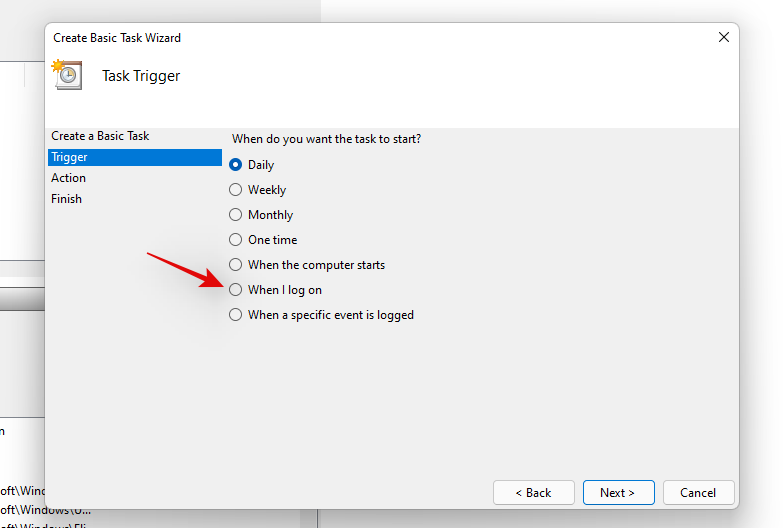
Kattintson a „Tovább” gombra.
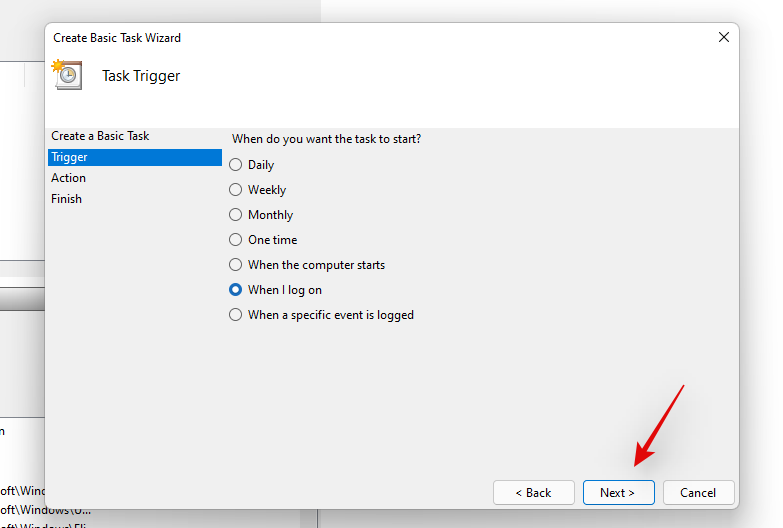
Válassza a „Program indítása” lehetőséget.
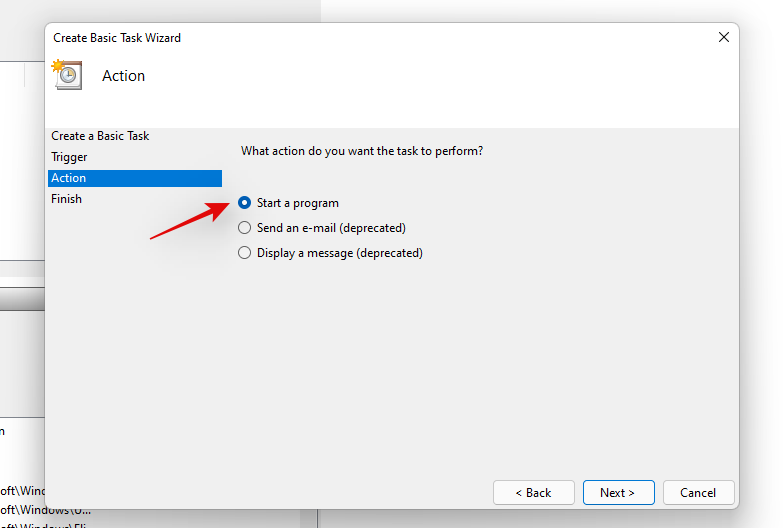
Kattintson a „Tovább” gombra.
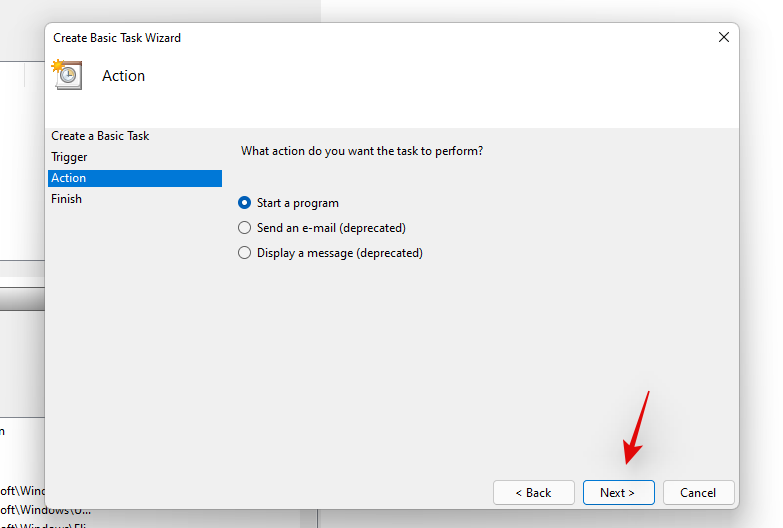
Most kattintson a "Tallózás" gombra, és válassza ki a "Rainmeter.exe" fájlt a helyi tárhelyről.
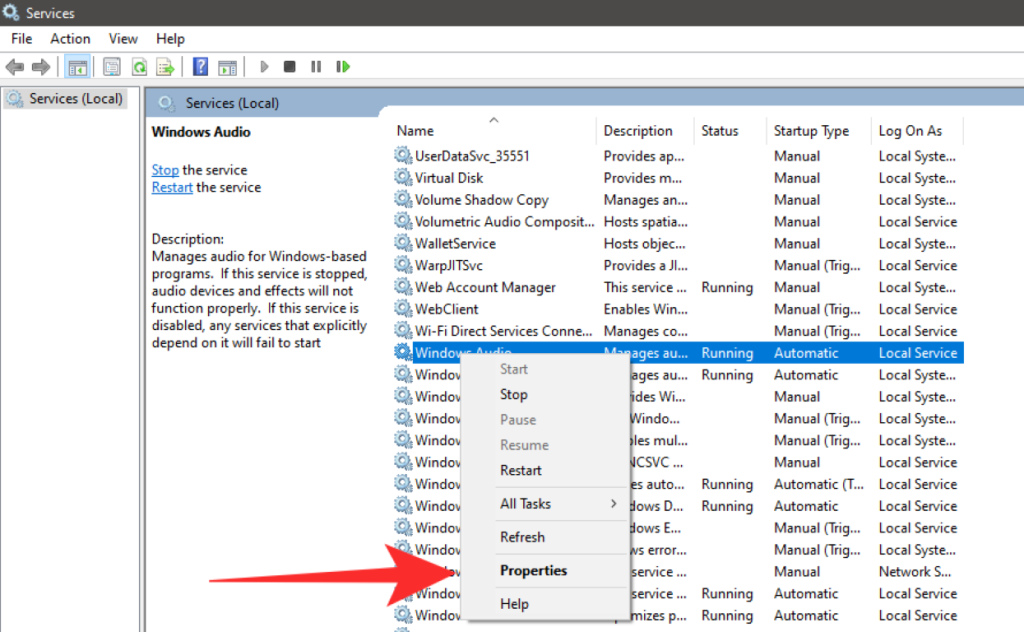
Kattintson a „Tovább” gombra.
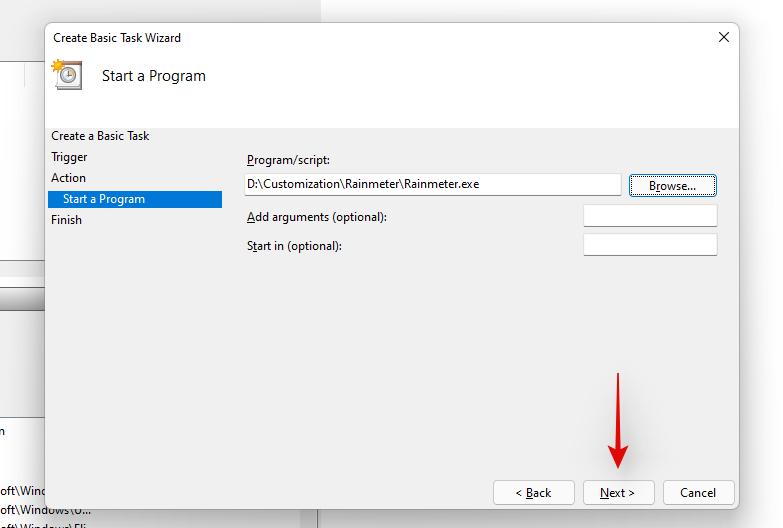
Végül kattintson a „Befejezés” gombra.
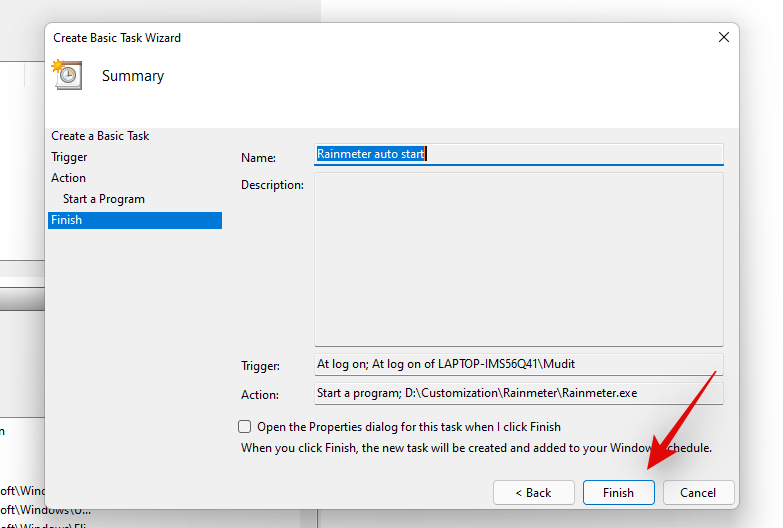
A feladat most létrejön, és a Rainmeter mostantól automatikusan elindul, amikor bejelentkezik felhasználói fiókjába az aktuális számítógépen.
2.4 Adja hozzá és állítsa be bőrét
We will now add and set up your skin in Rainmeter. Use the guide below to get you started.
Download the desired Rainmeter skin you wish to use from this link. Once downloaded, navigate to the Rainmeter installation on your local storage and launch Skininstaller.exe.
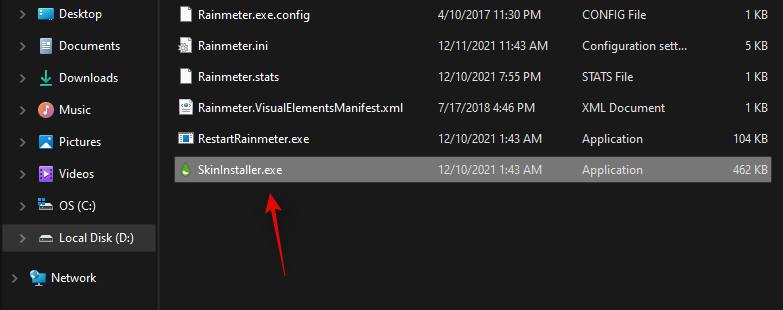
Select the skin you downloaded to your local storage earlier. Select the file with ‘.rmskin’ extension. If you downloaded an archive, then you will need to extract it first to find this file for your screen.
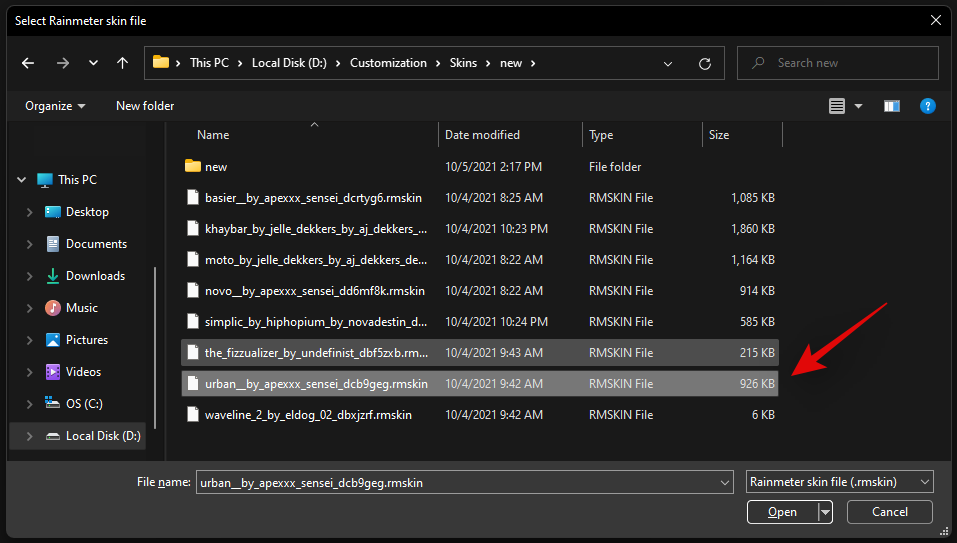
Once selected, leave everything at default and simply uncheck the box for ‘Apply included layout’.
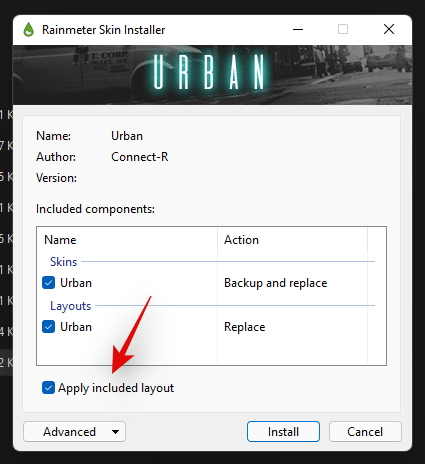
Click on ‘Install’ once you are done.
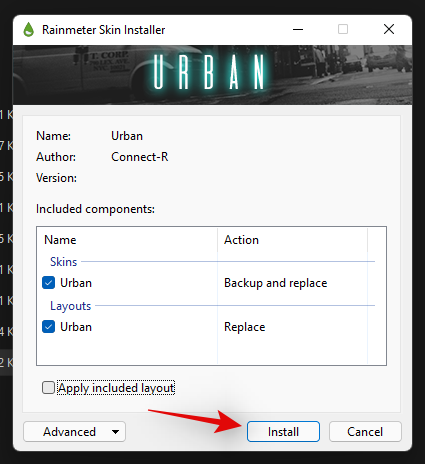
The selected skin will now be installed on your PC, we can now configure it and place it in your taskbar. Use the guide below to get you started.
2.5 Finally, customize your taskbar with Rainmeter
At this point, I recommend that you find and install any other skins that you wish to use to mix and match for the perfect setup. Once installed, follow the guide below to customize your skins and place the necessary elements in your taskbar.
Launch Rainmeter.exe on your local storage if it isn’t already running. Once launched, click on the tray icon for the same in your taskbar.
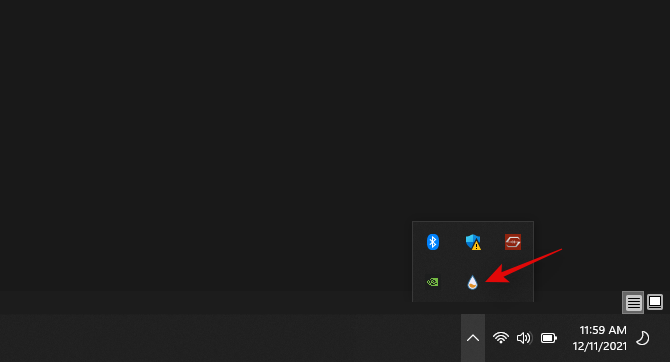
You will now have the Rainmeter window open on your screen. Click and select the theme you wish to use from your left and subsequently the .ini file for the configuration. For example, as we are using the stats from the Urban theme, we have navigated to Urban > CPU. The names can vary and be anything depending on the developer of your screen so feel free to try each one to find the one that you are looking for. Once found, double click on the concerned .ini file. This will automatically load the skin and it should now be visible on your desktop.
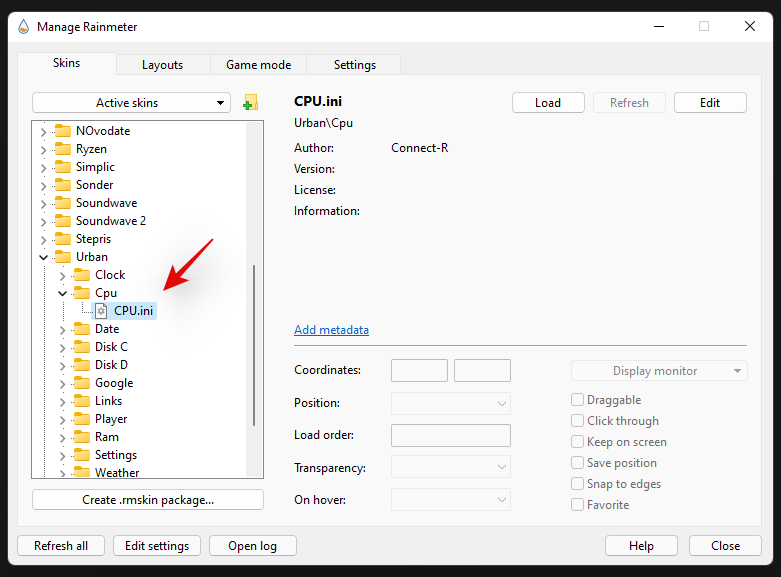
Click on the drop-down menu for Position and select ‘Stay topmost’. Now simply click and drag the skin to the desired position in your taskbar.
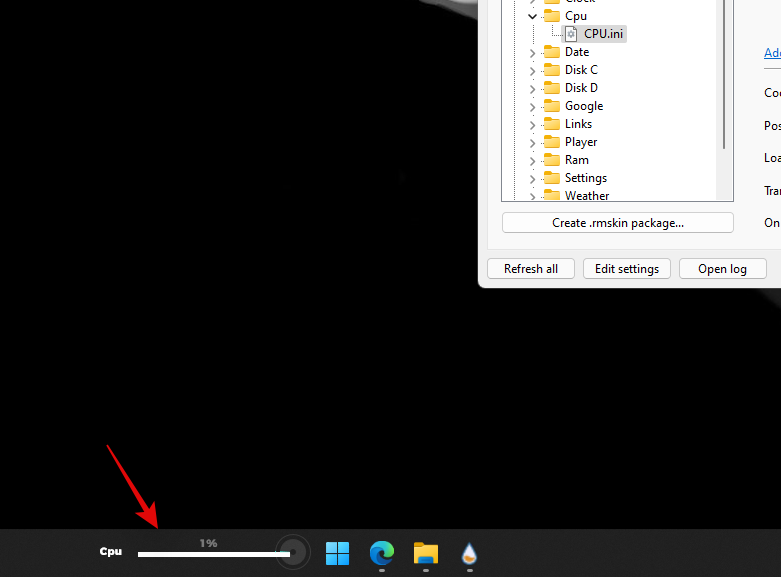
Once you are happy with the position, uncheck ‘Draggable’ for the selected skin.
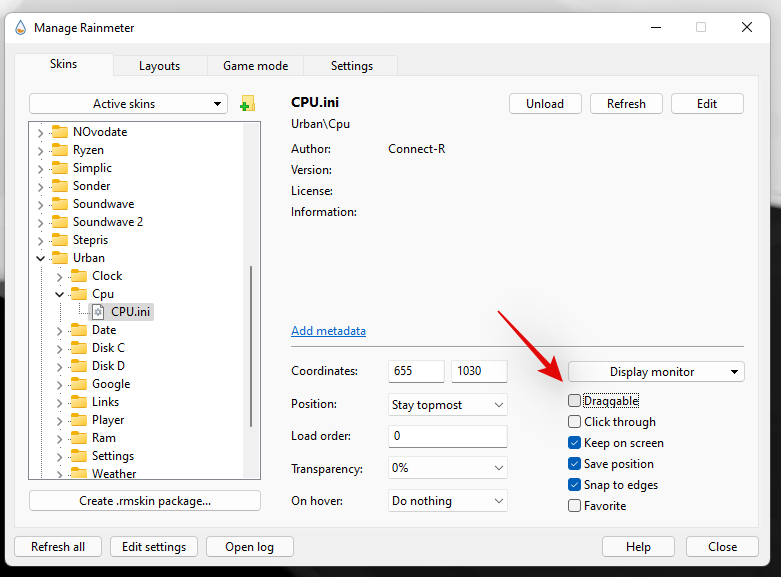
Click and enable ‘Click through’.
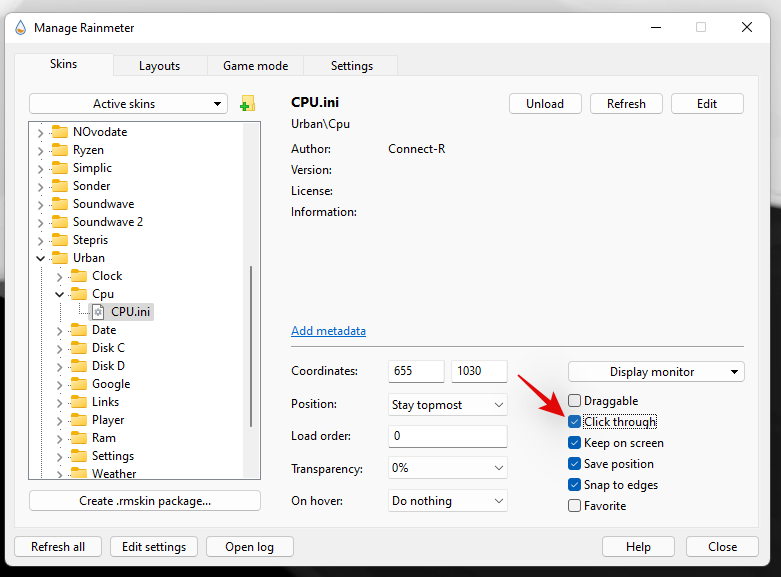
You can also uncheck ‘Snap to edges’ to manually position the skin on your skin.
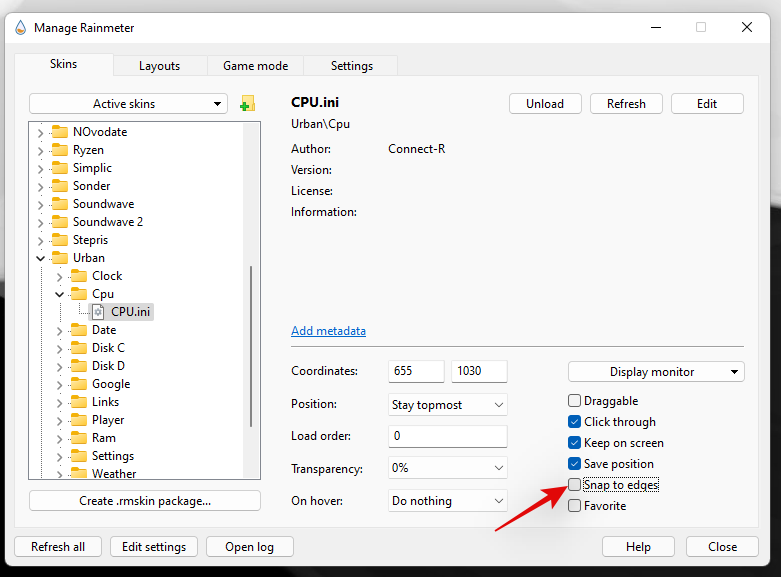
Note: If you are using a skin that uses clickable buttons like Settings links, Wi-Fi, and more, then we recommend you do not enable ‘Click through’.
Once done, click on ‘Refresh all’ just to be safe. This will refresh all your skins in the background ensuring that everything is working as intended. And that’s it! You should now have reclaimed the space in your taskbar.
2.6 Resize Skins
Re-sizing skins has come a long way in Rainmeter as most modern skins allow you to use the right-click and drag gesture to resize them. We recommend you give this a shot, right-click on your screen, keep holding down the right mouse click, and drag your mouse up and down. If your skin supports this feature then it should now be resized on your PC. If however, your skin does not respond to this gesture then you can manually edit the .ini file to resize it instead. Use the steps below to get you started.
Click on the ‘Rainmeter’ icon in your system tray to launch the Settings for the same.
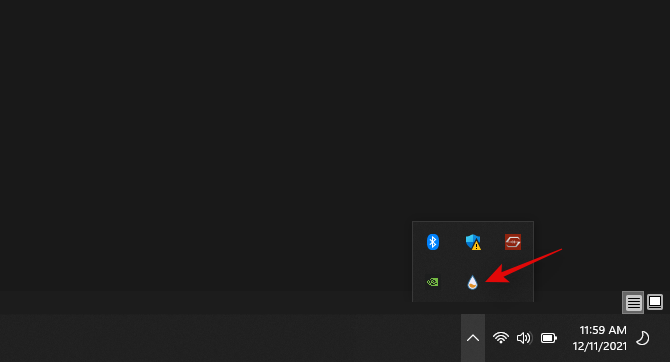
Now click and select the concerned skin from your left.
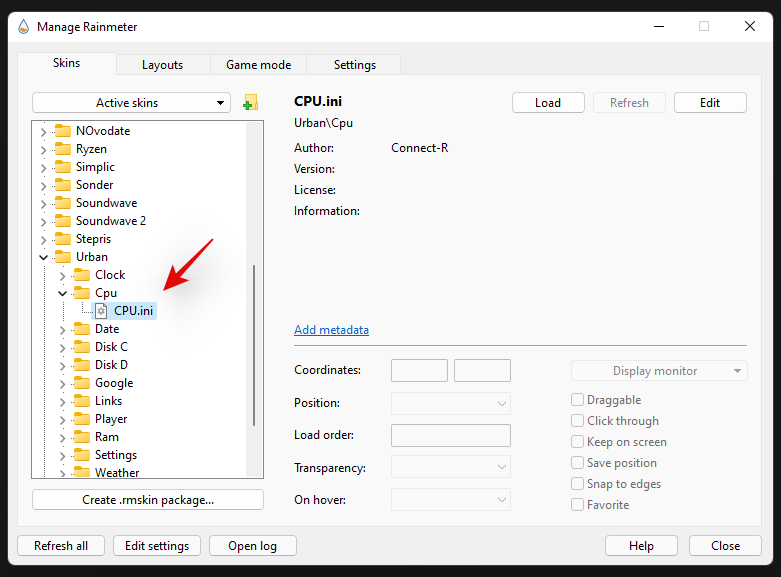
Once selected, click on ‘Edit’ in the top right corner.
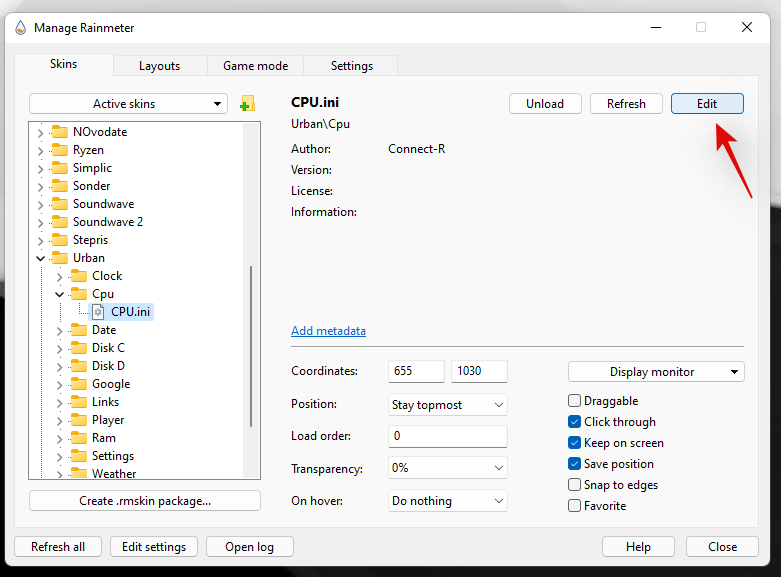
Now look for values related to size in this file. Ideally, you’re looking for a size variable in the code at the top as it controls the entire screen and not the individual elements of your screen. Once found, simply modify this value to change the size of your skin.
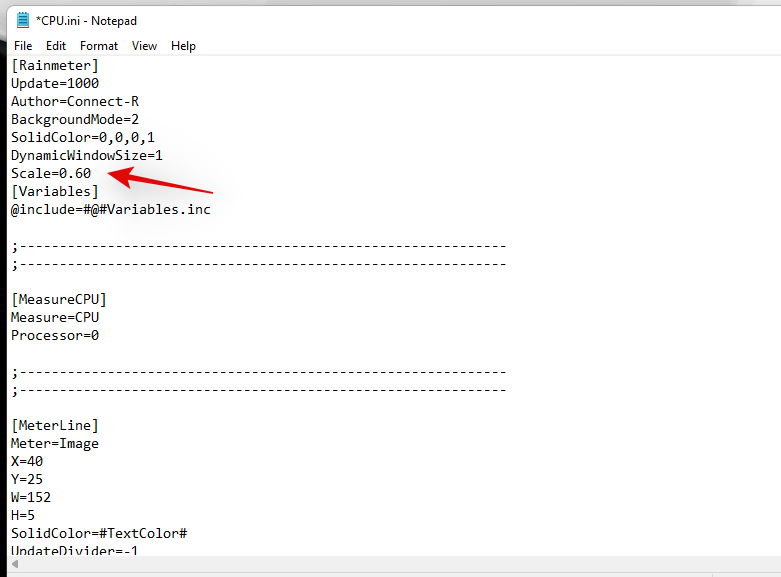
Hit Ctrl + S to save your changes without closing the text file. Now switch back to Rainmeter settings and hit ‘Refresh’ at the top.
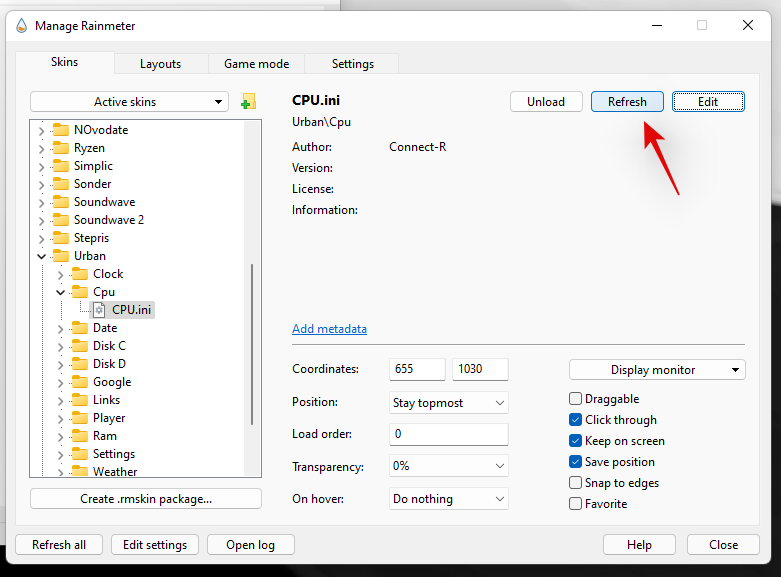
The changes will now be reflected in the skin on your screen. If however, you do not have a size value at the top or the changes do not reflect, then you will have to edit each meter size manually in the subsequent code below. This can be quite tedious depending on the elements contained in the skin. However, in our case, this was a simple modification which could also be the case for you.
However, if you are having to sift through tons of code, then we recommend you simply opt for a different skin instead. Rainmeter has been supported for a long time and thus has a huge library of skins. You should be able to find easily adjustable skin for your system. Use the Rainmeter skin options at the end of this guide to help you find a new one based on your aesthetic needs.
FAQs
With so many ways to customize your taskbar and so many options at your disposal, you are bound to have a few questions. Here are some commonly asked ones that should help you get up to speed on your system.
How much resources does Xbox Game Bar use?
Unlike Microsoft’s reputation, Xbox Game Bar is quite efficient with resources. It uses the Windows Kernal to directly tie into the Task Manager service and source all hardware info reading for your systems. This makes it highly efficient and you shouldn’t notice any difference in your system’s performance as the Game Bar is usually always running in the background.
How much resources does Rainmeter use?
Rainmeter does use CPU and RAM and can increase your resource usage if you use tons of skins. However, each skin is supposed to be a hit of around 0.4% to 0.6% on your CPU in the task manager at maximum. If you notice Rainmeter using large amounts of CPU resources on your system then you likely have a bugged or incompatible skin that is trying to use a service or API that is currently unsupported by Rainmeter. This usually happens with Visualizers, Calendars, and Weather widgets that tend to regularly sync with online servers to provide the necessary updated data. In the case of visualizers, the service used to measure your Audio frequencies conflicts with newer drivers and APIs in the background which is why most visualizers are known to cause high CPU usage on most systems.
This doesn’t mean you should give up on Visualizers, you should simply opt for one that was recently released for the latest version of Rainmeter.
My Xbox game bar stats don’t update in the taskbar: Fix
This is an issue that occurs when the Xbox Game Bar is facing a conflict in the background. You can use the following fixes to get this sorted on your system.
- Launch and close Task Manager: Launching and closing the task manager seems to fix the Performance Widget in the Xbox Game Bar. Simply hit Ctrl + Shift + Esc on your keyboard to launch the Task Manager and then switch to the ‘Performance’ tab. Wait a few seconds and then simply close the task manager. Try loading the widget again now, and it should now correctly display the stats as intended.
- Close any monitoring services: If you are using any other monitoring services like HWinfo, Throttlestop, Intel XTU, or more, then we recommend you quit them first to fix any background conflicts. If however, the correct stats still fail to show up, then we recommend you restart your PC using the next step.
- Restart your PC: A restart will help restart Xbox Game Bar services as well as monitoring services in the background. This will ensure that the correct performance stats are displayed in the Xbox Game Bar performance widget.
A restart in the worst cases will help fix the Performance widget on your system.
Rainmeter skins won’t update: Fix
If skins won’t update or display the correct data then you simply need to refresh them all. If that does not work, you can load and unload the concerned skin which should get everything back up and running on your system again. Use the guide below to get you started.
Click on the Rainmeter icon in your system tray to launch the Rainmeter Settings.
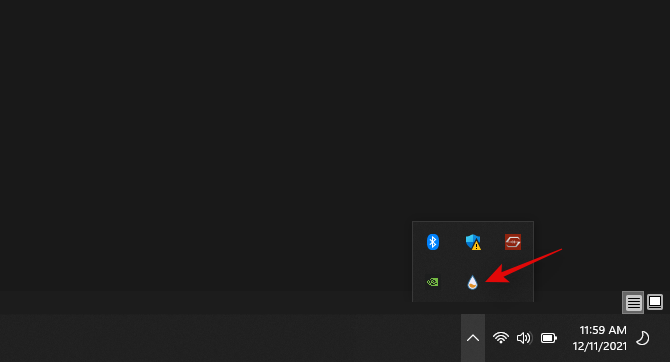
Once launched, click on the drop-down menu in the top left and select all your Active skins one by one.
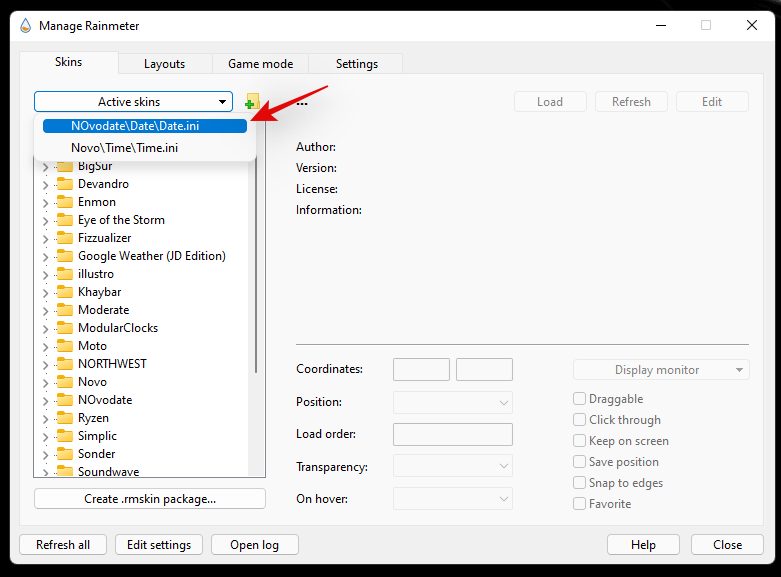
Click on ‘Unload’ and ‘Load’ subsequently, for each active skin.
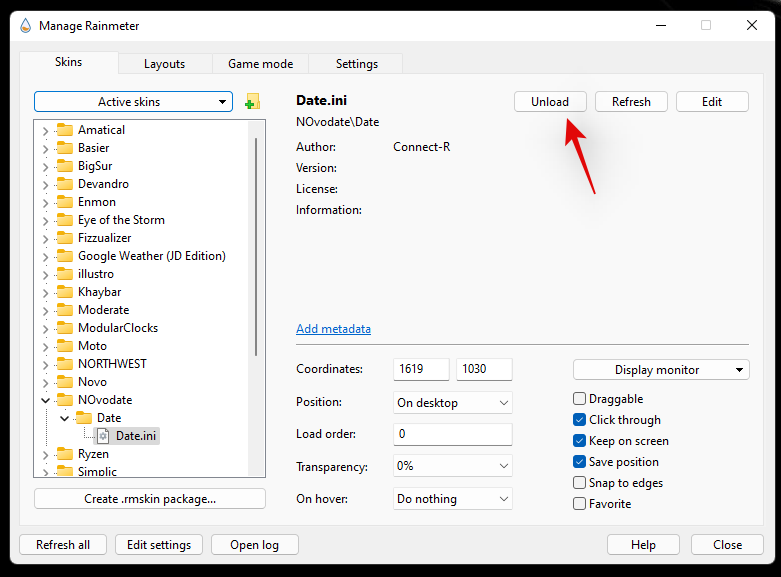
This should help the stats correctly display in all skins on most systems. If however, you still face issues, then we recommend you restart your system and check for any new updates available for Rainmeter.
Can I hide my taskbar?
Unfortunately hiding the taskbar seems to be a pipedream for now in Windows 11. However, you can use RoundedTB and its Dynamic Taskbar feature to have a virtually non-existent taskbar on your system. You will then be able to place the necessary skins natively in the taskbar space without having to worry about the color or aesthetic of your taskbar. You can download RoundedTB on your system using the guide below.
We hope this post helped you easily reclaim the space in your taskbar. If you face any issues or have any more questions for us, feel free to reach out using the comments section below.
RELATED: